Page 1

PE8720 デジタル プロジェクタ
ホームシネマシリーズ
ユーザーズガイド
Welcome
Page 2

著作権
Copyright © 2006 by BenQ Corporation. All rights reserved. 本書のいかなる部分も、本会社 の事前の
書面による同意なく、電子的、機械的、磁気的、光学的、化学的、手動その他の手段を問わず、
複製、転載、改変、検索システムへの保存、他言語またはコンピュータ言語への翻訳を行うこ
とはできません。
免責
本会社は、明示的または暗示的を問わず、本書の内容に関して、特に保証、商業的可能性、特定目
的への適合性に関しては、いかなる表明または保証もいたしません。また、本会社は、お客様に改
訂または修正の通知を行う義務を負うことなく、本書を改訂したり、本書の内容を随時修正する権
利を有します。
*DLP 、Digital Micromirror Device 、および DMD は、Texas Instruments の商標です。その他の商標に
ついては、それぞれの企業または組織が著作権を保有しています。
保証
BenQ は、本製品が正常に使用および保管される場合に限り、本製品の材料および製造上の瑕疵がな
いことを保証します。
保証を受ける際には、購入日の証明が必要となります。
BenQ
した場合、
に限られます。保証サービスを受ける場合は、製品を購入した販売店に直ちに連絡してください。
重要: お客様が BenQ の文書による指示に従わずに操作を行った場合はこの保証は無効となります。
特に本製品は環境湿度 10% から 90% の間、温度 0°C
ご使用になり、ホコリが立ちやすい場所での使用はお止めください。
の法的権利が与えられます。また、在住している国によっては、お客様にその他の権利が与えられ
ることもあります。
詳細は、弊社ホームページ www.BenQ.com をご覧ください。
の全責任と、お客様に対する全面的な補償は、瑕疵のある部品の交換
保証期間中に本製品に瑕疵があることが判明
(
工賃を含む
から 40°C の間、高度 10000 フィート以下の環境で
この保証により、お客様には特定
)
2 著作権
Page 3

目次
安全のための注意、規則、法規について ................................................ 5
FCC 規則 ( 米国用 ) ................................................................................................. 5
EEC 規則 ( ヨーロッパ用 ) .................................................................................... 5
MIC 規則 ...................................................................................................................5
結露 ............................................................................................................................5
揮発性液体の使用の禁止 ......................................................................................5
処理 ............................................................................................................................5
安全上のご注意 .....................................................................................6
概要 ................................................................................................................... 9
パッケージ内容 .....................................................................................9
リモートコントロールとバッテリー ................................................9
BenQ PE8720 プロジェクタの機能 ...................................................10
プロジェクタ外観ビュー ..................................................................11
前面 / 上面 ..............................................................................................................11
背面 ..........................................................................................................................11
底面および側面 .....................................................................................................11
コネクタ パネル ....................................................................................................11
制御装置および機能 ...........................................................................12
コントロール パネル ............................................................................................12
リモートコントロール ........................................................................................13
日本語
設置 ................................................................................................................. 15
場所の選択 ...........................................................................................15
投写画像サイズを調整する ..............................................................16
16:9 スクリーンに対してプロジェクタを床面に設置する場合 ..................16
4:3 スクリーンに対してプロジェクタを床面に設置する場合 ....................17
投射レンズの縦方向調整機能 ............................................................................17
ビデオ装置との接続 .................................................................................... 18
コンピュータとの接続 .......................................................................18
ビデオ入力との接続 ...........................................................................19
HDMI デバイスの接続 .........................................................................................19
コンポーネントビデオ機器との接続 ...............................................................19
S-Video またはビデオ機器との接続 ..................................................................19
プロジェクタの使用方法 ............................................................................ 20
準備 ........................................................................................................20
起動 ........................................................................................................20
入力ビデオ装置の選択 .......................................................................20
投写イメージの調整 ...........................................................................20
投写角度の調整 ....................................................................................................20
目次
3
Page 4

日本語
画像サイズと鮮明さの微調整 ........................................................................... 21
画像の最適化 ........................................................................................21
1. プリセットモードの選択 ................................................................................ 21
2. 縦横比の選択 ..................................................................................................... 21
3. コントラスト比の調整 .................................................................................... 22
4. その他の調整 ..................................................................................................... 23
同時に複数のソースを表示する ......................................................23
プロジェクタのメニューディスプレイのカスタマイズ .............24
ビデオメモリの保存と読み込み ......................................................24
終了 ........................................................................................................24
メニュー ......................................................................................................... 25
オンスクリーン ディスプレイ (OSD) .............................................25
メニューの使用方法 ...........................................................................26
画像メニュー ........................................................................................27
ディスプレイメニュー .......................................................................28
オプションメニュー ...........................................................................29
設定メニュー ........................................................................................30
詳細メニュー ........................................................................................31
メンテナンス ................................................................................................. 33
プロジェクタのお手入れ ...................................................................33
レンズのクリーニング ........................................................................................ 33
プロジェクタケースのクリーニング ............................................................... 33
プロジェクタの保管 ............................................................................................ 33
プロジェクタの移動 ............................................................................................ 33
ダストフィルタのお手入れと取り替え ........................................................... 33
ケーブルコネクタ パネルカバーの装着 .........................................35
ランプの交換 ........................................................................................36
インジケータ ........................................................................................37
トラブルシューティング ...................................................................38
仕様 ........................................................................................................39
光学部分 ................................................................................................................. 39
電気部分 ................................................................................................................. 39
端末 ......................................................................................................................... 39
機械仕様 ................................................................................................................. 39
外形寸法 ................................................................................................39
4
目次
Page 5

安全のための注意、規則、法規について
高性能 BenQ ビデオプロジェクタをお買い上げいただきありがとうございます ! 本製品はホームシ
アターもお楽しみいただけるよう設計されています。最高の結果をお楽しみいただくために、コン
トロールメニューや操作方法については本書をよくお読みください。
FCC 規則 ( 米国用 )
この装置は、FCC 規定の第 15 条に準じ、Class B デジタル機器の制限に従っています。これらの制
限は家庭内設置において障害を防ぐために設けられています。
B クラス : 本デバイスはラジオ周波エネルギーを発生、使用し、さらに放射する可能性があり、指
示にしたがってインストールおよび使用しなければ、ラジオ通信に有害な障害を与える場合があり
ます。しかしながら、特定の方法で設置すれば障害を発生しないという保証は何もありません。こ
のデバイスがラジオや TV 受信装置に有害な障害を与える場合は(デバイスの電源を一度切って入
れなおすことにより確認できます)、障害を取り除くために次の方法にしたがってください。
- 受信アンテナの方向を変えるか、設置場所を変える
- このデバイスと受信装置の距離をあける
- このデバイスの受信装置とは別のコンセントに接続する
- ディーラーか経験のあるラジオ /TV 技術者に問い合わせる
EEC 規則 ( ヨーロッパ用 )
本製品は EMC (Electro Magnetic Compatibility:電磁的両立性 ) に関する ECC 指令 89/336/EEC に適合
することが試験の結果確認されています。
MIC 規則
B クラス装置 ( 家庭用情報 / 電気通信装置 )
本装置は家庭用として
EMC
登録を受けているため、本製品は住居地域を含む任意の地域で使用できます。
結露
寒い場所から暑い場所へプロジェクタを移動させた後は、すぐには装置を操作しないでください。
このように温度が急激に変化した状態では、重要な内部部品が結露する場合があります。プロジェ
クタの故障の原因となりますので、このような状態では最低でも 2 時間以上経過してから装置を使
用してください。
日本語
揮発性液体の使用の禁止
殺虫剤やある種のクリーナーなどの揮発性液体を装置の近くで使用しないでください。ゴムやプラ
スチック製品などを長時間装置に触れたままの状態で放置しないでください。装置に痕が残ってし
まいます。化学薬品を染み込ませた布で装置を拭く場合は、本書に記載される安全のための指示に
したがってください。
処理
本装置には人体や環境に有害な素材が使用されています。
• リード ( はんだに使用されています )
• 水銀 ( ランプに使用されています )
製品や使用済みランプを処理する方法については、お住まい地域の環境局にお尋ねください。
安全のための注意、規則、法規について
5
Page 6

日本語
安全上のご注意
お使いの BenQ プロジェクタは、情報テクノロジ機器の最新の安全規格に適合するように設計され、
テストされています。ただし、本装置を安全にご使用いただくために、このガイドおよび装置の
マークに記載されている指示に従ってください。
安全上のご注意
1. プロジェクタを操作する前に、このユーザーガ
イドをお読みください。本書は必要なときにい
つでも参照できるように安全な場所に保管して
おいてください。
2. 使用時は必ず装置を水平な平面上に置いてくだ
さい。
- 本製品を不安定なカート、スタンド、テーブル
に置かないでください。製品が落ちてケガをし
たり、製品が故障したりする場合があります。
4. 次の場所に装置を置かないでください。
- 通気が不十分な場所または密閉されてい
る場所。壁との間隔を 50cm 以上空け
て、プロジェクタの周辺の風通しをよく
してください。
- 窓を締め切った車内など、非常に高温に
なる場所。
- 非常に湿度が高い場所、ほこりの多い場
所、タバコの煙にさらされる場所。この
ような場所に置くと、光学部品が汚れ、
プロジェクタの寿命が短くなり、画像が
暗くなります。
- プロジェクタの近くに可燃物を置かないでくだ
さい。
- 左右の傾きが 10°、または前後の傾きが 15°を
超える状態で使用しないでください。
3. 本製品を天井に取り付けて、イメージを反転投
写することができます。BenQ の天井取り付け
キットを使用してください。
6
安全のための注意、規則、法規について
- 火災報知器に近い場所。
- 周辺温度が 40°C / 104°F を超える場所。
- 高度が 海抜 3050 メートル / 10000
フィートを超える場所。
6000
~
10000
feet
Page 7

安全上のご注意 ( 続き )
5. プロジェクタ動作中に通気孔をふさがない
でください ( スタンバイモードの場合も同様
です ):
- 本製品の上に布などをかぶせないでくださ
い。
- 本製品をブランケットなどの寝具類、また
は他の柔らかい物の上に置かないでくださ
い。
6. 主要電源の電圧が± 10 ボルトの範囲で上下
するような場所では、本製品をスタビライ
ザー、サージプロテクター、または UPS な
どに接続するようお勧めします。
9. 動作中は、プロジェクタのレンズを覗き込
まないでください。目を傷つける場合があ
ります。
日本語
10. ランプは定格寿命より長く使用しないでく
ださい。ごくまれですが、定格寿命より長
く使用すると、ランプが破裂することがあ
ります。
7. 装置の上に乗ったり、物を置かないでくだ
さい。
8. プロジェクタの上または近くに液体を置か
ないでください。液体がプロジェクタ内に
漏れた場合は保証は無効となります。プロ
ジェクタを濡らした場合は、電源コンセン
トからプロジェクタを外し、BenQ にご連絡
の上プロジェクタの点検をご依頼ください。
11. ランプは、動作中に非常に高温になります。
ランプ部を取り外して交換する場合は、プ
ロジェクタの電源を切ってから 45 分間ほど
放置して、プロジェクタを常温に戻してく
ださい。
安全のための注意、規則、法規について
7
Page 8

日本語
安全上のご注意 ( 続き )
12. ランプは必ずプロジェクタが完全に冷却さ
れ、電源からプラグを外してから交換して
ください。
13. 点検修理については、認定技術者にお問い
合わせください。
14. 本装置のキャビネットは開けないでくださ
い。キャビネット内部には接触すると死亡
する可能性がある高電圧が流れています。
お客様ご自身で交換できるパーツは、専用
の取り外しカバーやアクセスパネルがある
ランプとエアフィルターだけです。詳細は
36 ページを参照してください。
いかなる場合にも、これら以外のカバーは
絶対に外さないでください。修理は認定
サービス担当者にお問い合わせください。
15. 装置を縦向きにしないでください。縦向き
にすると、装置が倒れけがをしたり、装置
が損傷する恐れがあります。
8
安全のための注意、規則、法規について
Page 9

概要
パッケージ内容
このプロジェクタにはビデオと PC 装置を接続するのに必要なケーブルが同梱されています。地域
によっては、提供されないアイテムもあります。ご購入場所をご確認ください。
アクセサリのいくつかは、国によって異なる場合があります。
3
2
PE8720
1
ENTER
C
T
8720
PE8720
日本語
プロジェクタ ケーブルパネル コネ
クタカバー
US (110V)
リモートコン
トロール
EU (220V)
バッテリー ユーザーズ
ガイド
UK (240V)
オーストラ
保証書
日本
リア
ダストフィルタ コンポーネント ビデオ
ケーブル
電源
ケーブル
リモートコントロールとバッテリー
1. バッテリーカバーを開くには、リモコン
の背面にあるグリップ部分を押して矢印
の方向にスライドさせてください。カ
バーはそのまま外すことができます。
2. 古いバッテリーを取り出して、コンパー
トメント内に記載されている通り極性に
注意しながら新しい単2電池2個を挿入してください。プラスとマイナスの方向にご注意くだ
さい。
3. カバーを外したときとは逆の順番で再び元に戻してください。カチッという音がしたらカバー
がロックされたことを意味しています。
バッテリーについてのご注意
•
古いバッテリーと新しいバッテリーを混ぜて使用したり、異なるタイプのバッテリーを混ぜて使
用したりしないでください。
• リモコンや電池は台所、浴室、サウナ、サンルーム、車内など高温多湿の場所に放置しないでく
ださい。
• また、使用済みの電池はメーカーの指示および地域の環境規定にしたがって処分してください。
• リモコンを長期間使用しないときには、漏電によりリモコンのコントロール部分が破損しないよ
うに電池は外しておいてください。
概要
9
Page 10

日本語
BenQ PE8720 プロジェクタの機能
• 高画質
このシングル Dark Chip 3 DLP™ プロジェクタは、高解像度、ホームシアターに適した明度、
超高コントラスト率、鮮明な色、優れたグレイスケールなどの特長により、高品質な画像を
再現します。
• 超高コントラスト比
電動アパーチャ C.A.T. レンズを使用することにより、4400:1 以上のコントラスト比を実現し
ます(ハイコントラストモードでは 10000:1)。
• 鮮明なカラー再現
本製品には色をリアルに再現する8セグメントのカラーホイールが用意されています。
• 優れたグレイスケール
自動ガンマ調整機能により、暗い環境でも優れたグレイスケール機能でシャドウ、夜景、暗
いシーンなどの詳細を鮮明に表示します。
• ダイナミックな性能
本製品のリフレッシュレートは最高 300 Hz です。したがって DLP プロジェクタで発生しが
ちな色のちらつきやレインボー効果などを解消します。
• 低ノイズ操作
特別な冷却システム設計により、ファンの耳障りなノイズを防止します(通常モードでは
25dB、小音量モードでは 23dB)。
• シールド光学エンジン
光学エンジンには、最高の性能を実現するために 1:1、35 倍という高品質レンズが使用され
ています。シールド光パスは光の漏れを防止し、暗い環境でも画像を見やすく表示します。
また投射画像のボケやノイズの原因となる光学パスの汚れを防ぎます。
• 電動レンズシフト、フォーカス、ズーム
リモコンでレンズの縦シフト、画像フォーカス、ズームサイズを調整することができます。
特にプロジェクタが天井に取り付けられている場合など、パネルコントロールに簡単にアク
セスできない場合に便利です。
• 多様な入力機能とビデオフォーマット
本製品はビデオと PC 装置を接続するためにコンポーネントビデオ、S-Video、コンポジット
ビデオ、HDMI、RGBHD などさまざまな入力機能に対応しています。また自動スクリーンや
環境照明システムなどとの接続にも対応しています。
• デジタル TV 対応
本製品は標準精度 TV (SDTV) 480i, 480p, 576i, 高精度 TV (HDTV) 576p, 720p, 1080i フォーマッ
ト、1:1 の画像を再現する 720p フォーマットに対応しています。
• NTSC 3:2 プルダウンによる非インタレース
BenQ 専用の Farouda DCDi 処理技術を採用した非インタレース技術を搭載するこのプロジェ
クタは、最も自然な画像を表示するために、非常に優れたスケーリングとフィルム対ビデオ
(3:2 プルダウン ) 変換を実現します。
•PIP/POP機能
PIP(Picture-In-Picture)および POP(Picture-On-Picture)機能により、スクリーン上に同時に
2つの入力を表示することができます。
10
概要
Page 11

プロジェクタ外観ビュー
前面 / 上面
PE8720
背面
9
底面および側面
13
10
11
1
2
3
4
5
6
7
8
1. 背面 IR センサー
2. コントロール パネル ( 詳細は 12 ページを
参照してください。)
3. フォーカスおよびズーム調整
4. インジケータ ライト
5. ダストフィルタグリル(冷気吸入)
6. 前面 IR センサー
7. 投写レンズ
日本語
8. 通気(熱気排出)
9. コネクタパネル(詳細は下図をご覧くだ
さい)
10. メイン AC 電源スイッチ
11. 電源ケーブルソケット
コネクタ パネル
15 17 18
HDHI
Y
19
G/Y
B/P
B/CB
R/P
20
1212
14
12. 高度調整用フット
13
13. 天井取り付け用の穴
14. Kensington ロック スロット
15. HDMI ポート
16
16. コンポーネントビデオ入力(RCA)
Y/P
B/PR または Y/CB/CR ビデオ信号に対応
しています。
B/CB
P
P
R/CR
VIDEO
S-VIDEO
17. コンポーネントビデオ入力(RCA)
18. S-Video 入力(ミニ 4-pin DIN)
R/CR
V
H
12V TRIGGER
RS-232
19. コンポーネントビデオ入力(BNC)
Y/P
B/PR, Y/CB/CR または RGB ビデオ信号
に対応しています。
20. RGB 高精細入力 (BNC)
RGBHV ビデオまたは PC 信号入力に対応
21 22
しています。
21. 12V DC 出力端末
スクリーンなど、購入されたアクセサ
リーの補修技術者使用
22. コード付きリモコン用 RS-232C ポート
概要
11
Page 12

日本語
制御装置および機能
コントロール パネル
1
2
3
4
5
8
11
12
1. 電源インジケータ ライト
プロジェクタ動作中に点灯または点滅します。
37 ページを参照してください。
2. TEMP 温度警告ライト
プロジェクタの温度が異常に高くなると点灯ま
たは点滅します。 37 ページを参照してくださ
い。
3. LAMP インジケータ ライト
ランプに問題が発生した場合に点灯または点滅
します。 37 ページを参照してください。
4. ズームイン / 上矢印 () ボタン
リモコンのズームと右矢印ボタンに相当します。
投射した画像のサイズを拡大します。
オンスクリーンメニューが有効になっていると
きには、選択肢を上に移動します。
5. フォーカスイン / 左矢印 () ボタン
リモコンのフォーカスと左矢印ボタンに相当し
ます。
投写イメージのフォーカスを調整します。
プロジェクタに焦点を近づけます。
オンスクリーンメニューが有効になっていると
きには、選択肢を左に移動します。
6. フォーカスアウト / 右矢印 () ボタン
リモコンのフォーカスと右矢印ボタンに相当し
ます。
投写イメージのフォーカスを調整します。
プロジェクタから焦点を遠ざけます。
オンスクリーンメニューが有効になっていると
きには、選択肢を右に移動します。
6
7
9
10
13
7. ズームアウト / 下矢印 () ボタン
リモコンのズームと左矢印ボタンに相当
します。
投射した画像のサイズを縮減します。
オンスクリーンメニューが有効になって
いるときには、選択肢を下に移動します。
8. 電源 (POWER) ボタン
リモコンの電源
プロジェクタのスタンバイモードをオン/オ
フにします。
プロジェクタがスタンバイモードになってい
るときには、再びこのボタンを押すとプロ
ジェクタがオンの状態になります。
プロジェクタがオンの状態になっているとき
には、再びこのボタンを押すとスタンバイ
モードになります。
詳細は
20、 24 と 37
い。
9. MENU/EXIT(メニュー / 終了)ボタン
リモコンのメニューと終了ボタンに相当
します。
オン スクリーン ディスプレイ メニューを
オンにします。オンスクリーンメニュー
が有効な場合、終了し、メニューの設定
を保存します。
10. SOURCE/ENTER ( ソース /ENTER) ボタン
リモコンのソース選択 (COMP1, COMP2,
VIDEO, HDMI, RGB HD, SVIDEO) および
Enter ボタンに相当します。
入力ソースは順番に切り替わります。オ
ンスクリーンメニューが有効な場合、選
択したメニューアイテムを開きます。
26 ページを参照してください。
11. MEMORY ( メモリ ) ボタン
リモコンのメモリボタン (1, 2, 3, デフォル
ト ) に相当します。
デフォルトとユーザー設定を順番に切り
替えます。
1ñ3 はメモリに保存されている設定です。
24 ページを参照してください。
12. レンズシフト (-) 下
リモコンのレンズと下矢印ボタンに相当
します。
プロジェクタの方向を基準にして、画像
を下方向に移動させます。
13. レンズシフト ( + ) 上
リモコンのレンズと上矢印ボタンに相当
します。
プロジェクタの方向を基準にして、画像
を上方向に移動させます。
(Power)
ボタンに相当します。
ページを参照してくださ
12
概要
Page 13

リモートコントロール
1. 電源 (POWER) ボタン
プロジェクタのスタンバイモードをオン / オフにします。
1
2
3
4
3
2
5
6
8
10
12
1
ENTER
7
9
C
T
11
13
14
9. 終了ボタン
オン スクリーン ディスプレイ メニューを終了し、行った変更内容を保存します。 26 ページを参
照してください。
10. 画質調整ボタン ( 明るさ
画質を調整するための設定バーが表示されます。 27 ページを参照してください。
11. アイリスボタン
レンズのアイリス絞りを調整するための設定バーが表示されます。
12. 画像ウィンドウ コントロールボタン (PIP, POP, +, -, ACTIVE)
それぞれ PIP ボタンと POP ボタンを表示した各ウィンドウが表示されます。主ウィンドウと副
ウィンドウ、または ACTIVE ボタンが表示された左ウィンドウと右ウィンドウを切り替えること
ができます。またアクティブなウィンドウは + ボタンと - ボタンを使ってサイズを変更すること
もできます。 23 ページを参照してください。
13. 画像エンハンスボタン ( ズーム、フォーカス、レンズ )
ズーム、フォーカス、レンズの縦シフトを調整するための各設定バーが表示されます。
14. ライトボタン
リモコンのバックライトを約 10 秒間オンにします。バックライトがオンになっているときに他
のボタンを押すと、バックライトがさらに 10 秒間オンになります。再びライトボタンを押すと、
バックライトがオフになります。
プロジェクタがスタンバイモードになっているときには、再びこ
のボタンを押すとプロジェクタがオンの状態になります。
プロジェクタがオンの状態になっているときには、再びこのボタ
ンを押すとスタンバイモードになります。
詳細は 20、 24 と 37 ページを参照してください。
2. ソース選択ボタン (COMP1, COMP2, VIDEO, HDMI, RGB HD, S-
VIDEO)
ディスプレイの入力ソースを選択します。 28 ページを参照してく
ださい。
3. 縦横比ボタン (ANA, 4:3, LB, WIDE, REAL)
ディスプレイの縦横比を選択します。
28
ページを参照してください。
4. プリセットボタン
プリセットのプログラムモードを選択します ( シネマ、ホームシ
アター、ファミリールーム、フォト、ゲーム )。 21 ページを参照
してください。
5. メモリボタン (1, 2, 3, デフォルト )
メモリ 1, 2, 3 に保存された画像設定を復元するか、デフォルト設
定を読み込みます。 27 ページを参照してください。
6. 矢印ボタン ( 左 、 上 、 右 、 下 )
現在のオンスクリーンディスプレイ (OSD) メニューの選択肢を押
したボタンの方向に移動させます。 26 ページを参照してください。
7. ENTER ボタン
選択したオンスクリーン ディスプレイ メニュー(OSD)の項目を
有効にします。 26 ページを参照してください。
8. メニュー ボタン
オン スクリーン ディスプレイ メニューのオン / オフを切り替えま
す。 26 ページを参照してください。
, 色 , コントラスト , 色合い ):
日本語
概要
13
Page 14

リモコン操作
•
リモコンとプロジェクタの赤外線(IR)センサーの間に赤外線を遮断する障害物がないかどうかを
確認してください。
• リモコンが正常に機能する範囲は IR センサーから8メートル以内、IR との角度が 45 度以内です。
日本語
8メート
ル以内
• スクリーンの多くもプロジェクタへ赤外線を反射しますが、プロジェクタに対してできるだけまっ
すぐにリモコンを向けてください。
14
概要
Page 15
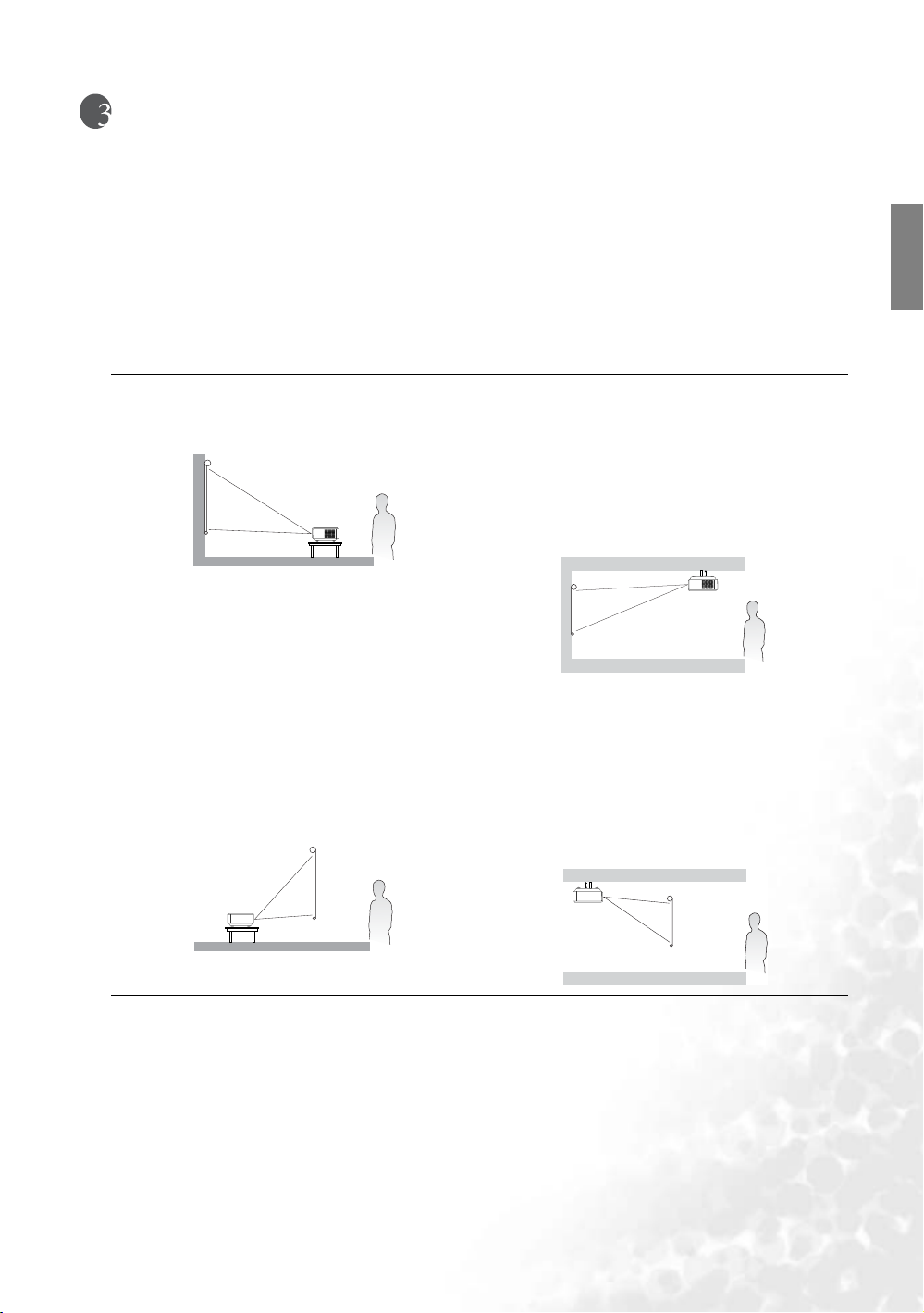
設置
場所の選択
本機は次の4とおりの設置状態で使うことができます。
1. 前方フロア
2. 前方天井
3. 後方フロア
4. 後方天井
部屋のレイアウトやお好みで、どの設定で設置するか決めてください。設置する際は、スクリーン
のサイズや位置、電源コンセントがある場所、プロジェクタとその他の装置の距離や位置などを考
慮してください。
日本語
I. 前方フロア:
プロジェクタをスクリーンの正面に床面近くに
設置します。これが最も一般的な設定です。
III. 後方フロア:
プロジェクタをスクリーン背面、床面近くに設
置します。
専用の背面スクリーン投写が必要です。
プロジェクタをオンにしたら、設定 > ミラーメ
ニューで後方フロア を設定してください。
II. 前方天井:
プロジェクタをスクリーン正面の天井に取り付
けます。
この方法で設置する場合は、BenQ プロジェクタ
天井取り付けキットをご購入ください。
プロジェクタをオンにしたら、設定 > ミラーメ
ニューで前方天井 を設定してください。
IV. 後方天井:
プロジェクタをスクリーン背面の天井に取り付
けます。
専用の背面投写スクリーンと BenQ プロジェクタ
天井取り付けキットが必要です。
プロジェクタをオンにしたら、設定 > ミラーメ
ニューで後方天井 を設定してください。
設置
15
Page 16

日本語
投写画像サイズを調整する
投写距離、ズーム設定、ビデオフォーマットにより投写画面サイズは変化します。16:9 と 4:3 の両サ
イズ用の表を用意しましたので、プロジェクタを設置する場所を決定する際参照してください。
1. スクリーンの縦横比が 16:9 か 4:3 のどちらであるか決定します。
2. 使用するスクリーンのタイプに基づいて、下の 16:9 スクリーンサイズ表か、4:3 スクリーンサイズ
表から任意のスクリーンサイズを選択します。最短距離 と 最長距離の間の範囲内にプロジェクタを
設置してください。
3. プロジェクタの高さを決定します。
このモデルのプロジェクタは、プロジェクタのレンズの中央から投射画像の端までの高さのオフ
セットが 120% になっています。下の表で「オフセット」と示されています。PE8720 には電動によ
るレンズの縦シフト調整機能が内蔵されています。
16:9 スクリーンに対してプロジェクタを床面に設置する場合
天井取り付け
対角線の長さ
オフセット
天井
投写距離
レンズの中心
高さ
スクリー
床取り付け
対角線の長さ
オフセット
高さ
投写距離
スクリーン
レンズの中心
床面
16:9 ( ワイドスクリーン ) スクリーンサイズ表
スクリーンサイズ
( インチ ) / (cm)
対角線の長
さ
50 / 127 44 / 111 25 / 62 78 / 199 106 / 270 2.5 / 6.2 -27.0 / -68.5
60 / 152 52 / 133 29 / 75 94 / 239 128 / 324 2.9 / 7.5 -32.4 / -82.2
70 / 178 61 / 155 34 / 87 110 / 279 149 / 379 3.4 / 8.7 -37.8 / -95.9
80 / 203 70 / 177 39 / 100 126 / 319 171 / 433 3.9 / 10.0 -43.1 / -109.6
90 / 229 78 / 199 44 / 112 141 / 359 192 / 487 4.4 / 11.2 -48.5 / -123.3
100 / 254 87 / 221 49 / 125 156 / 400 213 / 541 4.9 / 12.5 -53.9 / -137.0
110 / 279 96 / 244 54 / 137 172 / 438 234 / 595 5.4 / 13.7 -59.3 / -150.7
120 / 305 105 / 266 59 / 149 188 / 478 256 / 649 5.9 / 14.9 -64.7 / -164.4
130 / 325 113 / 288 64 / 162 204 / 518 277 / 703 6.4 / 16.2 -70.1 / -178.1
140 / 356 122 / 310 69 / 174 220 / 558 298 / 757 6.9 / 17.4 -75.5 / -191.8
150 / 381 131 / 332 74 / 187 235 / 598 319 / 811 7.4 / 18.7 -80.9 / -205.5
160 / 406 139 / 354 78 / 199 251 / 638 341 / 865 7.8 / 19.9 -86.3 / -219.2
170 / 432 148 / 376 83 / 212 267 / 677 362 / 919 8.3 / 21.2 -91.7 / -232.9
180 / 457 157 / 398 88 / 224 282 / 717 383 / 973 8.8 / 22.4 -97.1 / -246.6
190 / 483 166 / 421 93 / 237 298 / 757 405 / 1028 9.3 / 23.7 -102.5 / -260.3
200 / 508 174 / 443 98 / 249 314 / 797 426 / 1082 9.8 / 24.9 -107.9 / -274.0
250 / 635 218 / 553 123 / 311 392 / 996 532 / 1352 12.3 / 31.1 -134.8 / -342.4
300 / 762 261 / 664 147 / 374 471 / 1195 639 / 1622 14.7 / 37.4 -161.8 / -410.9
これらの数値は実際の値とは若干の誤差があるかもしれません。推奨するスクリーンサイズのみ表示してありま
す。スクリーンサイズが上記の表に記載されていない場合は、BenQ 販売店へお問い合わせください。
幅高さ
この表からプロジェクタのレンズがスクリーンから 2 ~ 10.8 m の距離に収まるように設置すると、
投写イメージがフルスクリーンで 1.11 x 0.62 m ~ 4.43 x 2.49 m になることが分かります。
最短距離 ( 最大倍
率のとき )
投写距離
( インチ ) / (cm)
最長距離 ( 最小倍
率のとき )
オフセット
( インチ ) / (cm)
上部 下部
16
設置
Page 17

4:3 スクリーンに対してプロジェクタを床面に設置する場合
天井取り付け
対角線の長さ
イメージの高さ
天井
投写距離
オフセット
レンズの中心
スクリーン
床取り付け
対角線の長さ
イメージの高さ
オフセット
スクリーン
レンズの中心
投写距離
床面
4:3 ( 標準 ) スクリーンサイズ表
スクリーンサイズ
( インチ ) / (cm)
対角線の長
さ
50 / 127 40 / 102 30 / 76 72 / 184 98 / 249 3.0 / 7.6 - 33.0 / -83.8
60 / 152 48 / 122 36 / 91 87 / 221 117 / 298 3.6 / 9.1 -39.6 / -100.6
70 / 178 56 / 142 42 / 107 102 / 258 137 / 348 4.2 / 10.7 -46.2 / -117.3
80 / 203 64 / 163 48 / 122 116 / 294 157 / 398 4.8 / 12.2 -52.8 / -134.1
90 / 229 72 / 183 54 / 137 130 / 331 176 / 448 5.4 / 13.7 -59.4 / -150.9
100 / 254 80 / 203 60 / 152 145 / 368 196 / 497 6.0 / 15.2 -66.0 / -167.6
110 / 279 88 / 224 66 / 168 159 / 405 215 / 547 6.6 / 16.8 -72.6 / -184.4
120 / 305 96 / 244 72 / 183 174 / 442 235 / 597 7.2 / 18.3 -79.2 / -201.2
130 / 325 104 / 264 78 / 198 188 / 478 254 / 646 7.8 / 19.8 -85.8 / -217.9
140 / 356 112 / 284 84 / 213 203 / 515 274 / 696 8.4 / 21.3 -92.4 / -234.7
150 / 381 120 / 305 90 / 229 217 / 552 294 / 746 9.0 / 22.9 -99.0 / -251.5
160 / 406 128 / 325 96 / 244 232 / 589 313 / 796 9.6 / 24.4 -105.6 / -268.2
170 / 432 136 / 345 102 / 259 247 / 626 333 / 845 10.2 / 25.9 -112.2 / -285.0
180 / 457 144 / 366 108 / 274 261 / 662 352 / 895 10.8 / 27.4 -118.8 / -301.8
190 / 483 152 / 386 114 / 290 275 / 699 372 / 945 11.4 / 29.0 -125.4 / -318.5
200 / 508 160 / 406 120 / 305 290 / 736 392 / 995 12.0 / 30.5 -132.0 / -335.3
250 / 635 200 / 508 150 / 381 362 / 920 489 / 1243 15.0 / 38.1 -165.0 / -419.1
300 / 762 239 / 610 180 / 457 435 / 1104 587 / 1492 18.0 / 45.7 -198.0 / -502.9
これらの数値は実際の値とは若干の誤差があるかもしれません。推奨するスクリーンサイズのみ表示してあり
ます。スクリーンサイズが上記の表に記載されていない場合は、BenQ 販売店へお問い合わせください。
幅高さ
この表からプロジェクタのレンズがスクリーンから 2.44 ~ 10.32 m の距離に収まるように設置する
と、投写イメージが 1.02 x 0.76 m ~ 4.06 x 3.05 m になることが分かります。
最短距離 ( 最大倍
率のとき )
投写距離
( インチ ) / (cm)
最長距離 ( 最小倍
率のとき )
オフセット
( インチ ) / (cm)
上部
下部
投射レンズの縦方向調整機能
レンズの縦方向調整機能は、プロジェクタをインストールする場
所をより柔軟に選択することができます。投射画像を上下に細か
く調整できるように、プロジェクタの位置を調整することができ
ます。
レンズシフト(オフセット)は投射画像の高さに対するパーセン
テージで表されます(上記の表では 25%)。これは投射画像の縦
の中心からのオフセットとして表示されます。PE8720 の縦レン
ズシフトは +
120% です。投射レンズは画像を表示したい位置によって、可能な範囲内で上または
下へシフトさせることができます。リモコンのレンズボタンまたはプロジェクタのレンズシフト
ボタン (c または d) を押すと、画面に調整バーが表示されます。
投射画像を上方向に上げるにはプロジェクタのレンズシフト c ボタンか、
リモコンの c ボタンを押してください。
投射画像を下方向に下げるにはプロジェクタのレンズシフト d ボタンか、
リモコンの d ボタンを押してください。
120%
100%
0
-100%
-120%
c
レンズシフト
d
日本語
設置
17
Page 18
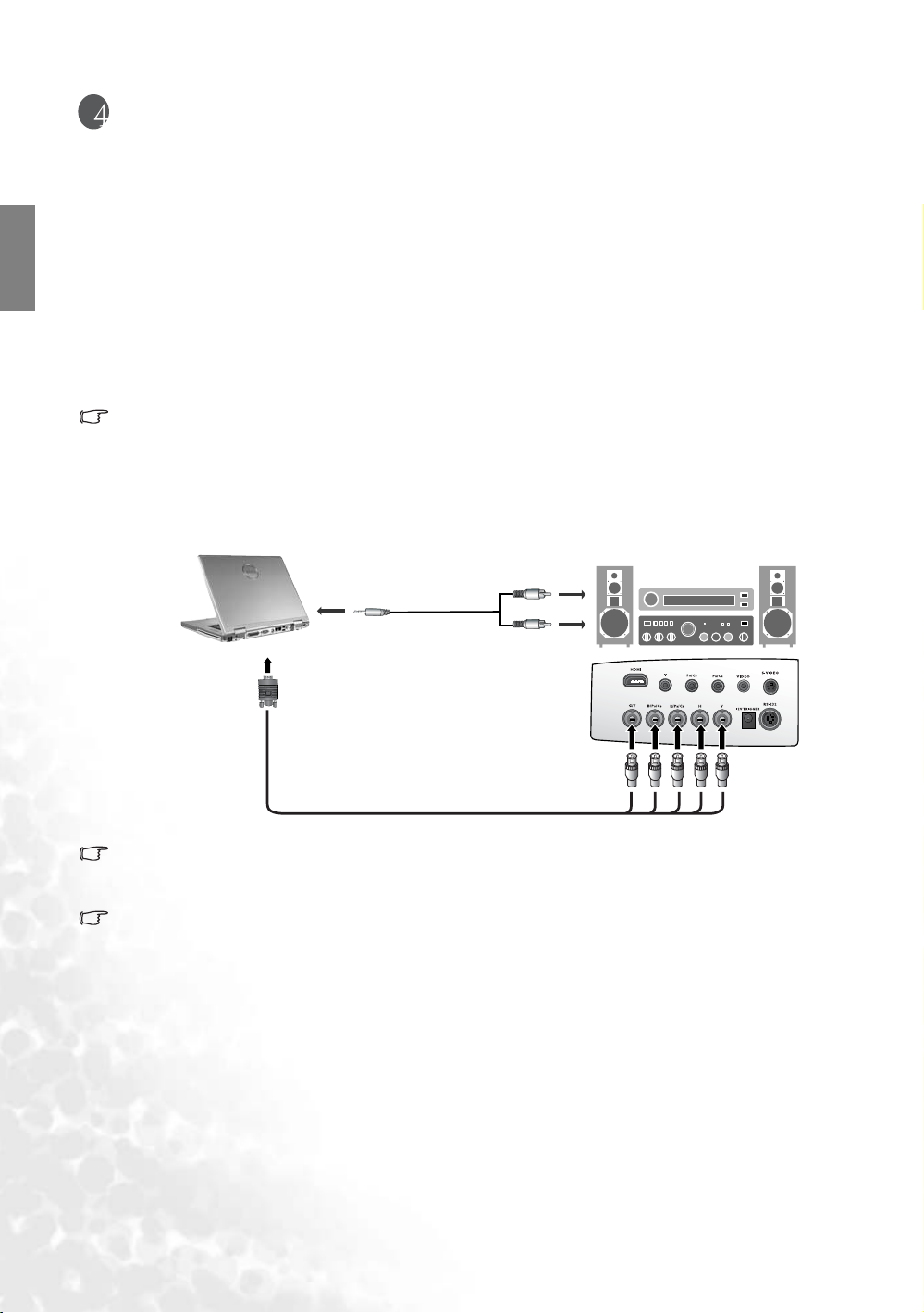
日本語
ビデオ装置との接続
プロジェクタは VCR 、DVD プレーヤー、デジタルチューナー、ケーブルボックスまたは衛星デコー
ダー、ビデオゲームコンソール、デジタルカメラなど、あらゆる種類のビデオ装置と接続できます。
またデスクトップ PC やラップトップ PC、アップルマッキントッシュ機との接続も可能です。ただ
し、本製品にはスピーカーは内蔵されておりませんのでオーディオ装置と接続することはできませ
ん。
別のケーブルを使用すると、プロジェクタと複数のビデオ装置を同時に接続することができます。
必要な作業は、表示するのに適切な入力を選択することだけです。
信号ソースをプロジェクタに接続する際には、次の点に注意してください。
1. 接続を行う前にすべての機器の電源をオフにします。
2. ケーブルは各装置に対して正しいプラグが付いたタイプのものを選択してください。
3. ケーブルはすべてしっかりと装置のソケットに差し込んでください。
次の接続図に示されるケーブルの中には、本製品には同梱されていないものもあります(同梱アイテムについて
は 9 ページを参照してください)。ほとんどのケーブルは電気店でお買い求めいただけます。
コンピュータとの接続
VGA-B NC ケーブルを使ってプロジェクタとコンピュータを接続します。
ラップトップまたはデスクトップ コンピュータ
オーディオ出力端末から
VGA-BNC ケーブル
電源をオンにしても選択したビデオイメージが表示されず、正しいビデオソースが選択されている場合、ビデオ
ソースの電源がオンになっていて正しく動作していることを確認してください。また信号ケーブルが正しく接続
されていることを確認します。
ラップトップの多くは、プロジェクタに接続した場合に外部ビデオポートをオンにしません。通常 FN + F3 や
CRT/LCD キーなどを使用すると、外部表示のオン / オフを切り替えることができます。ラップトップ上で CRT/
LCD と記された機能キーか、モニタの記号が表示された機能キーの位置を確認してください。FN と記号が記さ
れた機能キーを同時に押します。ラップトップのキーの組み合わせについては、ラップトップの説明書をお読み
ください。
オーディオ入力
端末へ
18
ビデオ装置との接続
Page 19

ビデオ入力との接続
HDMI デバイスの接続
プロジェクタと HDMI デバイスを接続する場合は、必ず HDMI ケーブルをお使いください。HDMI
(High-Definition Multimedia Interface) は DTV チューナー、DVD プレーヤーなど互換性のある装置と
未圧縮ビデオデータの転送を行い、1本のケーブルでデータを見られるようにします。この方式を
使用すると、非常に優れたデジタル映像とオーディオをお楽しみいただけます。
HDMI デバイス:DVD プレーヤー、デジタルチューナーなど
日本語
オーディオ出力端末から
HDMI ケーブル
オーディオ入力端末へ
オーディオアンプには個別のオーディオケーブルを接続する必要があります。
コンポーネントビデオ機器との接続
ケーブルと端末の色は必ず同じなければなりません。
AV 装置:DVD プレーヤー、デジタルチューナーなど
オーディオ出力端末から
コンポーネントケーブル
オーディオ入力端末へ
ビデオ出力装置に接続するための RCA タイプのコンポーネントビデオソケットが付いています。
BNC タイプのコンポーネントビデオケーブルをお持ちであれば、代わりに BNC コンポーネントビ
デオソケットに接続することもできます。
オーディオアンプには個別のオーディオケーブルを接続する必要があります。
S-Video またはビデオ機器との接続
オーディオ出力端末から
S-Video ケーブル
ビデオ ケーブル
オーディオ入力端末へ
同一装置には S-Video ケーブルかコンポジットビデオ ケーブルしか接続することができません。絶
対に一度に両方のケーブルを接続しないでください。オーディオアンプには個別のオーディオケー
ブルを接続する必要があります。
ビデオ装置との接続
19
Page 20

日本語
プロジェクタの使用方法
準備
1. 接続したすべての装置の電源を入れてください。
2. まだプラグが挿入されていない場合は、同梱されている電源ケー
ブルをプロジェクタの背面にある AC コネクタに挿入し、AC 電源
をオンにします。
3. 電源コードをコンセントに差し込んで、壁のスイッチをオンにし
ます。
起動
次の手順にしたがってください。
1. メインの AC 電源をオンにした後、電源ライトがオレンジ色に点灯
していることを確認します。
2. プロジェクタまたはリモコンの 電源 (POWER) ボタンを数秒間押し
続けるとプロジェクタがオンになります。
ウォームアップ中はプロジェクタはいかなるコマンドにも反応しません。
3. ウォームアップ中にはファンが作動を開始し、スタートアップ画像
がスクリーンに表示されます。
4. プロジェクタが入力信号を認識するまで、[Searching...]という
メッセージが表示されます。このメッセージは有効な信号が検出されるまで表示され続けます。
5. 入力信号の水平周波数がプロジェクタの範囲を超えると、[Unsupported timing]というメッセー
ジが表示されます。このメッセージは入力信号が変更されるまで表示され続けます。
入力ビデオ装置の選択
このプロジェクタは同時に複数の装置と接続することができます。個別
の入力信号を選択するには、リモコンのソースボタンをどれか1つ押し
てください。また有効な装置を順番に切り替えるには、プロジェクタの
SOURCE/ENTER ボタンを押します。
• プロジェクタをオンにすると、プロジェクタは最後にシャットダウンし
たときに使用していた入力装置に再び接続しようとします。
•PIP または POP 機能を使用する方法については、 23 ページを参照してく
ださい。
投写イメージの調整
投写角度の調整
プロジェクタの底面には 4 個のアジャスタフットが備え付けら
れています。これらは投写角度を調整したいときに使用するこ
とができます。適切な投写角度になるようにフットを調整して
ください。
スクリーンとプロジェクタが互いに垂直でない場合、投写イメージは縦
方向に台形になります。これを補正するには、[設定]メニューでキーストーンの値を調整します。
20
プロジェクタの使用方法
Page 21

画像サイズと鮮明さの微調整
C
T
1.
投写されたイメージのサイズを調整するには、
ズームボタンを使用します。
ズーム
と、 がスクリーンに表示されます。
ズーム ボタンを押す
投射画像を拡大するにはプロジェクタの ボタ
ンか、リモコンの ボタンを押してください。
投射画像を縮小するにはプロジェクタの ボタ
ンか、リモコンの ボタンを押してください。
2. 次にフォーカスボタンを回してフォーカスを合
わせます。フォーカス ボタンを押すと、
フォーカス
がスクリーンに表示されます。
画像の鮮明さを調整するには、プロジェクタかリ
モコンの または ボタンを押してください。
画像の最適化
イメージを最適化するにはリモコンかオンスクリーンメニューを使用します。オンスクリーンメ
ニューの操作方法については、 26 ページを参照してください。
次の手順は任意で行ってください。必ずしもすべての手順に従う必要はありません。画質の状態に
よって調整を行ってください。
日本語
1. プリセットモードの選択
リモコンまたは画像 > プリセットモードメニューでプリセットモードを
選択します。それぞれの信号に対して 5 つのモードがあります。これら
のモードは、下記の各投射状況に対して最も適した値が設定されていま
す。
• プリセット シネマモード:彩度とコントラストは最適なバランスが得
られますが、明度は低くなります。完全な暗室 ( 映画館のような状態
) でムービーを楽しむのに適しています。
• プリセットホームシアターモード:シネマモードよりも若干明るく、
やわらかい室内灯がある場所に適しています。
• プリセット ファミリールームモード:このモードでは明度が強調され
ます。通常の照明のときに最適なモードです。TV 番組を見たり、
ゲームをしたり、画像が明るいムービーを見たりするのに適していま
す。
• プリセットフォトモード:リビングルームでデジタル画像を見るのに
最適なモードです。
• プリセットゲームモード:明るいリビングルームなどでビデオゲーム
をするのに適しています。
2. 縦横比の選択
縦横比とは、イメージの幅と高さの比率のことです。通常デジタル TV
の縦横比はこのプロジェクタのデフォルト値でもある 16:9 です。アナロ
グ TV 信号と DVD は通常 4:3 です。
3
2
1
ENTER
C
T
SIZE
プロジェクタの使用方法
21
Page 22

日本語
デジタル信号処理機能の登場により、本製品のようなデジタルディスプレイ装置は画像入力装置と
は全く異なるスケールの画像出力を実現できるようになりました。画像は縦横に均等に拡大したり
(リニア的)、あるいは縦と横を異なる比率で拡大(非リニア的)したりすることができます。
投射画像の比率は(ソースの比率とは関係なく)、リモコンの縦横比ボタンを使うか、OSD メニュー
の表示 > 縦横比 を使って変更します。ビデオ信号のフォーマットに合わせて適切な縦横比を選択し
てください。5種類の縦横比の中から選択できます。
下の図では黒い部分が無効になったエリアで、白い部分が有効なエリアです。
1. アナモルフィック : スク
リーンの中央が 16:9 の縦
横比になるようにイメー
ジを調整します。
4. ワイド :4:3 画像は 16:9 フルスクリーン表
示に合わせて、非リニア的に横方向に拡
大されます。つまり画像の左右部分のみ
が引き伸ばされ、中央部分はそのまま変
更されません。
2. 4:3: スクリーンの中央が
4:3 の縦横比になるように
イメージを調整します。
3. 文字用スペース : 文字用ス
ペースのサイズに合わせて
イメージを拡大し、16:9 の
5. リアル : スクリーンの中央に表示されてい
るイメージのスケールを変更せずに、入
力信号で1対1マッピングが行われます。
縦横比で全画面に表示しま
す。イメージの上部および
下部が切り取られます。
アナモルフィック設定は縦と横のサイズをそれぞれ個別に変更することを除き、画像をリニア的に
拡大、リサイズします。画像は投射可能な最大の高さと幅に達するまで拡大されます。したがって
ソース画像のオリジナルのサイズを基に、投射画像の縦横比も変わります。高精度 TV など縦横比が
もともと 16:9 の画像は [ アナモルフィック ] を選択すると縦横比が変更されないため、このような画
像に適しています。
4:3 設定は標準精度の TV や縦横比 4:3 の DVD ムービーなど、縦横比を変更する必要がない画像に適
しています。
文字用スペースは 4:3 の幅から 16:9 の幅に縦と横を均等に変更し、画面中央に表示します。この設定
では画像が表示可能な高さよりも高くなるため、投射画像の上下部分が切れて(表示されない)し
まいます。この設定は文字用スペースフォーマットで表示されるムービーに適しています(上下に
黒い線が表示されます)。
ワイド設定は非リニア的に画像を横方向に引き伸ばします。つまり画像の端が中央よりも大きく引
き伸ばされるため、中央部分が歪むのを防止することができます。この設定は 4:3 画像の幅を 16:9 ス
クリーンの幅に合わせて引き伸ばしたいときに適しています。この場合、高さは変更されません。
ワイドスクリーンムービーの中には幅が 4:3 に縮小されたものがあり、このようなムービーはワイド
設定を使って元の幅に戻すと画像が見やすくなります。
リアル設定は投射画像の中央部分を変更したり、リサイズしたりせずに、ピクセル単位でマッピン
グを行います。この設定は PC や PRGHD 入力装置を使用するときに適しています。
3. コントラスト比の調整
コントラストは最も明るい白と最も暗い黒の差異によって測定します。本プロジェクタは微妙な色
も再現できる高コントラストが特長です。低コントラストのプロジェクタでは再現できない詳細も、
鮮明に表示できます。 コントラストレベルを調整ことにより、色表示に影響を与える室内照明に合わ
せることができます。コントラストを手動で調整するには、リモコンのアイリスボタンを押します。
このボタンを押すと、スクリーンに ""調整バーが表示されます。コ
22
プロジェクタの使用方法
Page 23

ントラストを下げ、明度を上げるには、リモコンの ボタンを押すか、詳細 --> 詳細 -- 30 ステッ
SIZE
SIZE
プ アイリス メニューを選択します。コントラストを上げ、明度を下げるには、リモコンの ボタ
ンを押すか、詳細 --> 詳細 -- 30 ステップ アイリス メニューを選択します。
4. その他の調整
明るさ、コントラスト、色、色合いなどの設定は、画像 メニューやリモコンを使って行います。
項目によっては、特定の入力ポートを使用している場合にしか調整できないものもあります。調整できない項
目はスクリーンには表示されません。
同時に複数のソースを表示する
ディスプレイモードによって、2種類の入力グループがあります。
ビデオグループ : ビデオ、S-Video 入力
グラフィックグループ : コンポーネント 1 と 2、RGBHD、HDMI 入力
PIP 機能はビデオグループのうちの1個の入力表示の中に、グラフィックグループのうちの1個の
入力を表示し (G イン V) したり、グラフィックグループのうちの1個の入力表示の中に、グラ
フィックグループのうちの1個の入力を表示 (V イン G) する機能です。
POP 機能はグラフィックグループのうちの1個の入力信号と、ビデオグループからの入力信号を
横に並べて表示する機能です(G <=> V または V <=> G)。
2種類の入力信号から2個のイメージを同時に表示するには、次のステップにしたがって2つ目の
イメージを表示してください。
1. リモコンで[ソース]ボタンの1つを押して入力ソースを選択します。
2. リモコンの PIP または POP ボタンを押します。
3. リモコンで2つ目の入力信号を選択します。
4. PIP または POP ボタンを繰り返し押すと、相当するイメージの位置(G イン V または V イ
ン G、G <=> V または V <=> G)を選択できます。
5. リモコンの ACTIVE (有効化) ボタンを押して、アクティブにするウィンドウを切り替え
ます。アクティブなウィンドウでは、入力信号の設定を変更できます。
6. PIP ウィンドウのサイズを調整するには、+または - キーを押します。
7. PIP ウィンドウの位置を調整するには、矢印ボタン(///)をお使いください。
8. PIP や POP
PIP ---
機能をオフにするには、 PIP オフ か POP オフを選択します。
サブウィンドウ
日本語
メインウィンドウ
POP ---
左ウィンドウ
右ウィンドウ
プロジェクタの使用方法
23
Page 24

日本語
ENTER
1
2
3
プロジェクタのメニューディスプレイのカスタマイズ
オンスクリーン ディスプレイ (OSD) メニューは自由に変えることができます。これらの設定は投写
設定、操作、性能には影響しません。
• 設定メニューの言語では、オンスクリーンメニューの言語を選択します。
• プロジェクタの背景色 はオプションメニューで紫、黒、白の中から選択できます。
• オプション メニューの OSD オフ(秒) では、ボタンを押してからの OSD の表示時間を設定します。
• オプション メニューのオフタイマー(分) では、プロジェクタが自動的にシャットダウンするまで
の時間を設定します。
• オプション メニューの OSD 水平位置 と OSD 垂直位置では、スクリーン上での OSD の位置を調整し
ます。
ビデオメモリの保存と読み込み
• リモコンのメモリボタン、またはプロジェクタの MEMORY ( メモリ )
ボタンを押すと、設定が直接読み込まれます。
• ビデオ設定には次の4種類があります。メモリ 1、メモリ 2、メモリ 3、と
規定値。[規定値]ボタンを押すと、現在の入力ソースのデフォルト設
定に戻します。
• ユーザーメモリの保存方法について 31 ページを参照してください。
終了
プロジェクタを終了するには、プロジェクタかリモコンの電源
(Power) ボタンを押してください。すると警告メッセージが表示され
ます。そこで再び電源 (Power) ボタンを押します。
• 電源インジケータライトが緑色に点滅し、ファンが約2分間作動し
てランプを冷却します。プロジェクタは冷却が完了するまで、い
かなるコマンドにも応答しません。
• その後、冷却が完了してファンが停止したら、電源インジケータラ
イトがオレンジ色に点灯します。
• 長期間プロジェクタを使用しない場合はメイン電源を切り、電源
ケーブルを外しておいてください。
24
プロジェクタの使用方法
Page 25

メニュー
オンスクリーン ディスプレイ (OSD)
画像 コントラスト プリセットシネマモード
明るさ
色
色合い プリセットフォトモード 暖色
フィルタ プリセットゲームモード 標準
鮮明度 寒色
プリセットモード 色温度
拡張画像設定 カラーエンハンスメント 赤
設定の保存
設定の読み込み
表示 縦横比 アナモルフィック
PIP
PIP マスター
POP V <=> G
POP マスター
入力ソース
PC/
オプション
設定 言語
背景色
OSD オフ ( 秒 )
オフタイマー ( 分 )
OSD 水平位置
OSD 垂直位置
設定のリセット 規定値の読み込み
ミラー
高地 標準 前方フロア
黒レベル 後方フロア
キーストーン 後方天井
パターン グリッド
ランプ ランプタイプ
ダストフィルタ 使用時間 ランプ時間
コンポーネント
YPbPr
の調整
プリセットホームシアター
モード
プリセットファミリールーム
モード
お気に入りのカラースペース
の読込み
ユーザーメモリ 1 に保存
ユーザーメモリ 2 に保存
ユーザーメモリ 3 に保存
標準 (4X3) ユーザーメモリ 3
文字用スペース 規定値
ワイド
リアル
メインウィンドウ
サブウィンドウ
右ウィンドウ
左ウィンドウ
Video
Graphics RGBHD
周波数
フェーズ
水平位置
垂直位置
オート 繁體中文
紫
黒
白
高 前方天井
カラーバー
ランプ時間
ランプタイマーのリセット
ダストフィルタタイマーのリ
セット
ユーザー 1
ユーザー 2
ランプ標準
緑
青
黄
白
お気に入りのカラースペース
お気に入りのカラースペース
お気に入りのカラースペース
既定のカラースペース
ユーザーメモリ 1
ユーザーメモリ 2
G イン V
V イン G
PIP オフ
G <=> V
POP オフ
Video
S-Video
コンポーネント 1
コンポーネント 2
HDMI
English
FRANÇAIS
ESPAÑOL
DEUTSCH
ITALIANO
简体中文
Nederlands
日本語
русская
0 IRE
7.5 IRE ( 規定値 )
250W
200W
残りランプ寿命
日本語
1
2
3
メニュー
25
Page 26
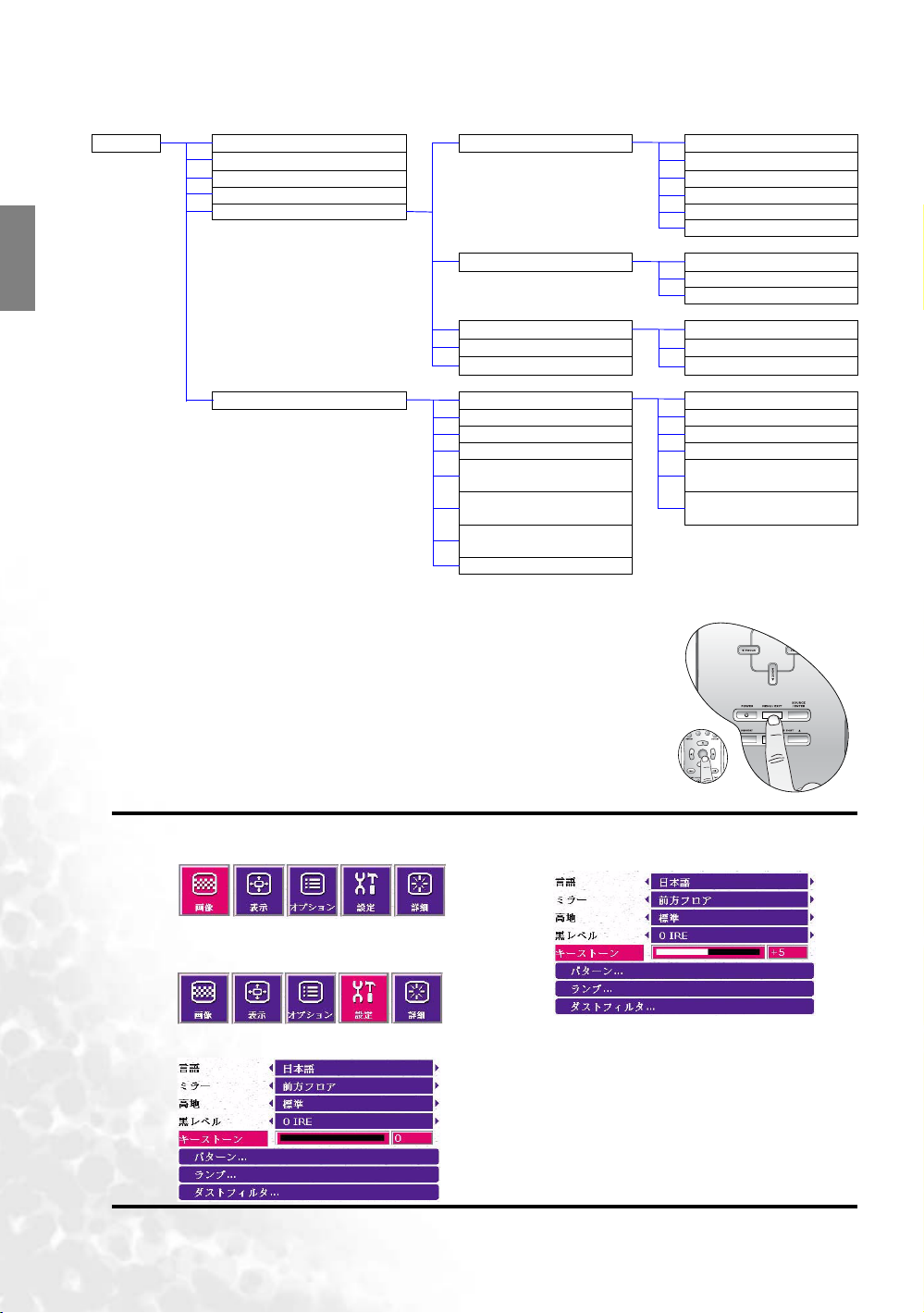
日本語
C
T
ENTER
1
2
3
Advance
詳細 - 30 ステップ アイリス
小音量モード
エッジ最適化 ランプ標準
鮮明度調整 暖色
ホワイトバランス微調整 標準
色温度情報
ユーザー 1
ユーザー 2
寒色
RGB ゲイン
RGB オフセット
色温度をユーザー 1 に保存
色温度をユーザー 2 に保存
3D 色管理
基本色 赤
色強度 黄
色相 緑
彩度 シアン
お気に入りのカラースペース
1 に保存
お気に入りのカラースペース
2 に保存
お気に入りのカラースペース
3 に保存
既定のカラースペースの読込み
メニューの使用方法
プロジェクタは、オンスクリーンディスプレイ (OSD) メニューを備えて
おり、各種の調整や設定が行えます。
25
メニュー言語は8ヶ国語用意されています。
次の例では、キーストーンの調整を説明しています。
ページをお読みください。
赤ゲイン
緑ゲイン
青ゲイン
赤オフセット
緑オフセット
青オフセット
青
マゼンタ
1. MENU/EXIT(メニュー / 終了)を押すと、オンス
クリーンメニューがオンになります。
4. または を押してキーストーンの値を調
整します。
2. または を使って 設定 を選択し、SOURCE/
ENTER(ソース /ENTER)を押します。
3. または を使ってキーストーンを選択します。
5. MENU/EXIT(メニュー / 終了) ボタンを2
回押すと *、メニューを終了し、設定が保
存されます。
*1 回目にはサブメニューに戻り、2 回目にオンスク
リーンメニューが閉じます。
26
メニュー
Page 27
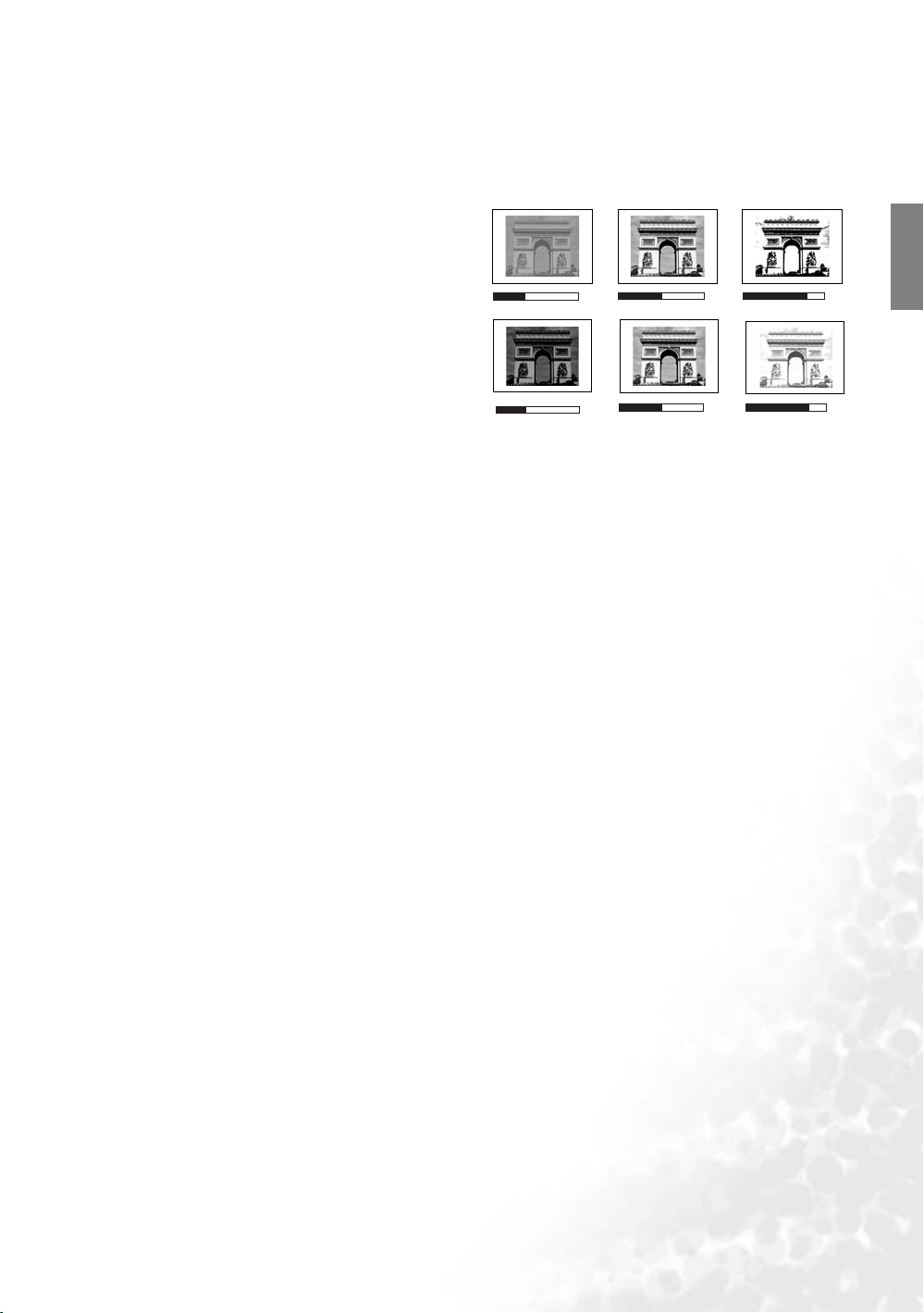
画像メニュー
[ 画像 ] メニューでは投射画像の品質を細かく調整することができます。
調整を行う前に、このメニューで異なる照明環境とプレゼンテーションの目的に適応できるような
値を持ったプリセットモードを選択してください。
1. コントラスト:イメージの明るさと暗さ
の差を調整します。値を高くするほどコ
ントラストが増加します。
-30
50
+70
2. 明るさ:イメージの輝度を調整します。値
を高くするほどイメージの輝度が増加しま
す。逆に値を低くするほどイメージは暗くな
ります。このコントロールを調整すると、イ
メージの黒い領域が黒く表示されるため、暗
-30
50
+70
い領域の詳細が見えるようになります。
3. 色:イメージの色強度を増減します。値を高くするほど色がより鮮明で明るくなります。
4. 色合い:イメージの色調を調整します。値を高くするほど緑がかったイメージになります。値
を低くするほど紫がかったイメージになります。
5. フィルタ:ビデオとデータフィルタのオン / オフを切り替えます。フィルタを使うと画像のノ
イズを減らし、よりシャープに見せます。値を高くするほどノイズが少なくなります。
6. 鮮明度:画像の鮮明度を調整します。値を高くするほど画像がシャープになります。
7. プリセットモード:プリセットモードを利用すると、ご使用のプログラムタイプに最適なプロ
ジェクタのイメージを設定することができます。 21 ページを参照してください。
8. 拡張画像設定
• 色温度:色温度はユーザ 1、ユーザ 2、ランプ標準、暖色、標準、寒色の中から選択してく
ださい。色温度ユーザ 1 とユーザ 2 の設定方法については、 31 ページを参照してください。
• カラーエンハンスメント
赤: 赤の色相を単独で調整します。
値を高くするほどイメージ内の赤が強くなります。
緑: 緑の色相を単独で調整します。
値を高くするほどイメージ内の緑が強くなります。
青: 青の色相を単独で調整します。
値を高くするほどイメージ内の青が強くなります。
黄: 黄の色相を単独で調整します。
値を高くするほどイメージ内の黄が強くなります。
白: 純粋な白の値を調整します。
•
お気に入りのカラースペースの読込み: 好きな色お気に入りのカラースペース
のカラースペースの中からいずれかを読み込みます。
3D
色管理
メニューで行います。 色品質の設定方法については、29ページをお読みください。
お気に入りの色
1, 2, 3
1, 2, 3
または既定
の設定は、詳細>
9. 設定の保存:画像 メニューの全アイテムを含めた設定を保存できるビデオメモリは3つあり
ます。各入力ソースには3セットのユーザーメモリを保存できます。
• 設定を保存するには:
i.) 画像 メニューのアイテムを任意の値に調整します。
ii.) 設定の保存を選択し、ENTER を押します。
iii.) ユーザメモリ1へ、ユーザメモリ2へ、ユーザメモリ3へのいずれかを選択し、
ENTER を押すと設定が保存されます。
iv.)OSD を終了するには、EXIT を押します。
日本語
メニュー
27
Page 28

10. 設定の読み込み:3つあるユーザーメモリのうちの1つから設定を読み込むか、デフォルト設
定を読み込みます。
ディスプレイメニュー
プロジェクタが画像を表示する方法を指定します。
日本語
1. 縦横比 : ビデオ信号に応じて選択できるように、いくつかの縦横比が用意されています。
詳細については、 21 ページをお読みください。
2. PIP
G イン V:ビデオグループからの入力信号内にグラフィックグループからの入力信号1個を
表示します。
V イン G:グラフィックグループからの入力信号内にビデオグループからの入力信号1個を
表示します。
PIP オフ:PIP 機能をオフにします。
3. PIP マスター:メインウィンドウまたはサブウィンドウを調整できるように、アクティブなウィ
ンドウとして設定します。
4. POP
G <=> V:グラフィックグループからの入力信号を左に、ビデオグループからの入力信号を
右に表示します。
V <=> G:ビデオグループからの入力信号を左に、グラフィックグループからの入力信号を
右に表示します。
POP オフ:POP 機能をオフにします。
5. POP マスター:右ウィンドウまたは左ウィンドウを調整できるように、アクティブなウィンド
ウとして設定します。
6. 入力ソース :PIP または POP イメージとして表示する入力信号を選択します。
ビデオ ---
• ビデオ:コンポジットビデオ信号
• S-Video:S-Video ビデオ信号
グラフィック ---
• RGBHD:DTV RGBHD 信号入力
• コンポーネント 1 および 2:コンポーネント Y/CB/CR および Y/P B/PR 入力
• HDMI
PIP または POP 機能が有効になっているとき画像が揺れるような場合は、入力信号を変えるようお薦めします。
画像の揺れは Y/C
ります。
7.
PC/
コンポーネント
• 周波数:入力信号をキャプチャするサンプリングクロックの周波数を調整します。
• フェーズ:クロックの位相を調整します。
• 水平位置:イメージの水平位置を調整します。
• 垂直位置:イメージの垂直位置を調整します。
• オート:位相と周波数を自動的に調整します。
B/CR およびビデオ、または Y/CB/CR および S-Video との組み合わせによって生じる場合があ
YPBPR の調整:次の設定は
PC
または
DTV RGB
信号でしか使用できません。
28
メニュー
Page 29
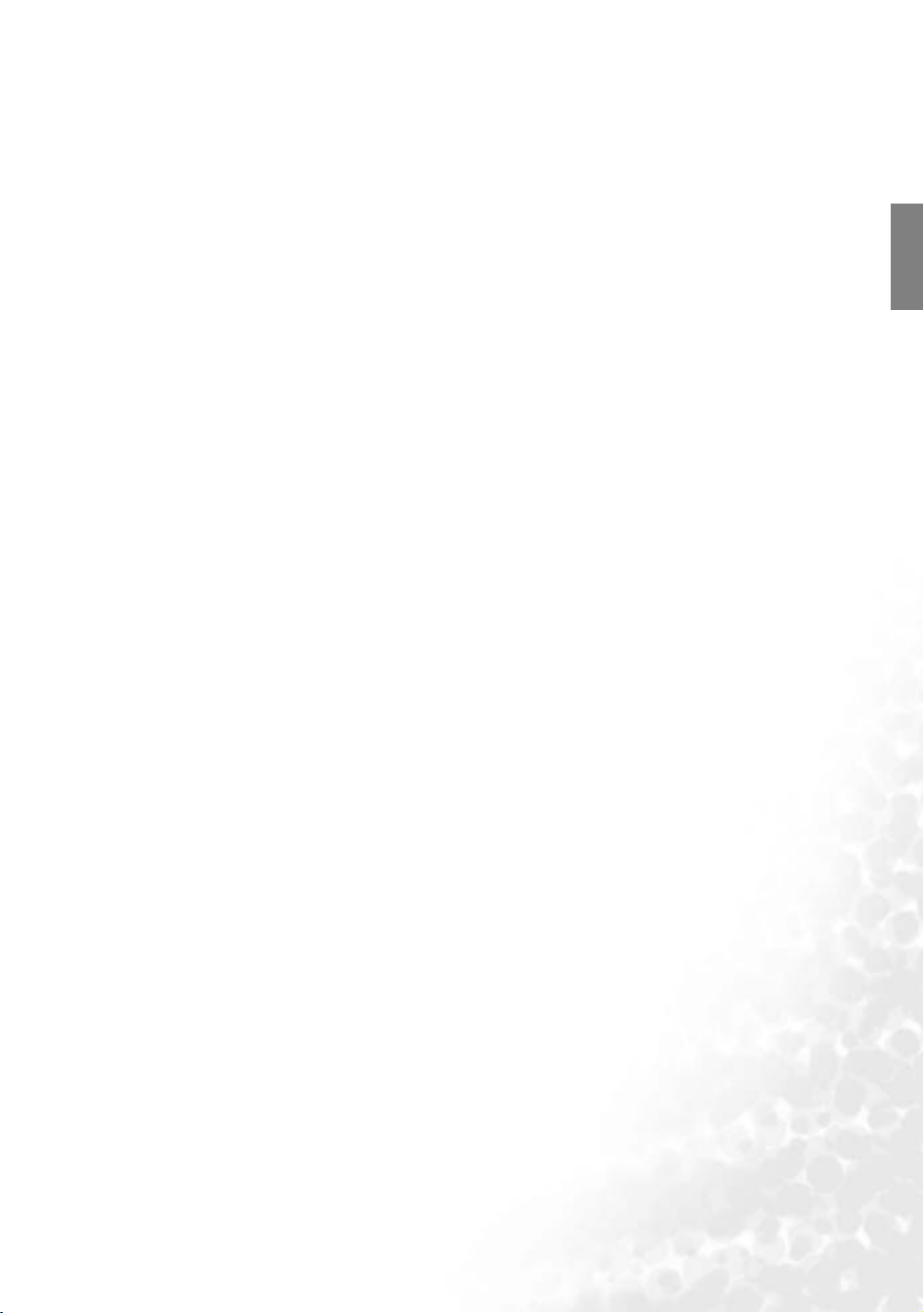
オプションメニュー
このメニューではプロジェクタのグローバル設定を行います。
1. 背景色:入力信号が検出されないときに表示される、背景スクリーンの色を選択します。
2. OSD オフ(秒):ボタンを押してからの OSD の表示時間を設定します。5 ~ 60 秒の範囲で設定
できます。
3. オフタイマー(分):自動的にシャットダウンするまでのタイマーを設定します。タイマーは
10 分から 3 時間までの範囲で設定できます。
4. OSD 水平位置:OSD の水平位置を調整します。
5. OSD 垂直位置:OSD の垂直位置を調整します。
6. 設定のリセット:現在のソースのすべての画像設定を工場出荷時の状態に戻します。
日本語
メニュー
29
Page 30
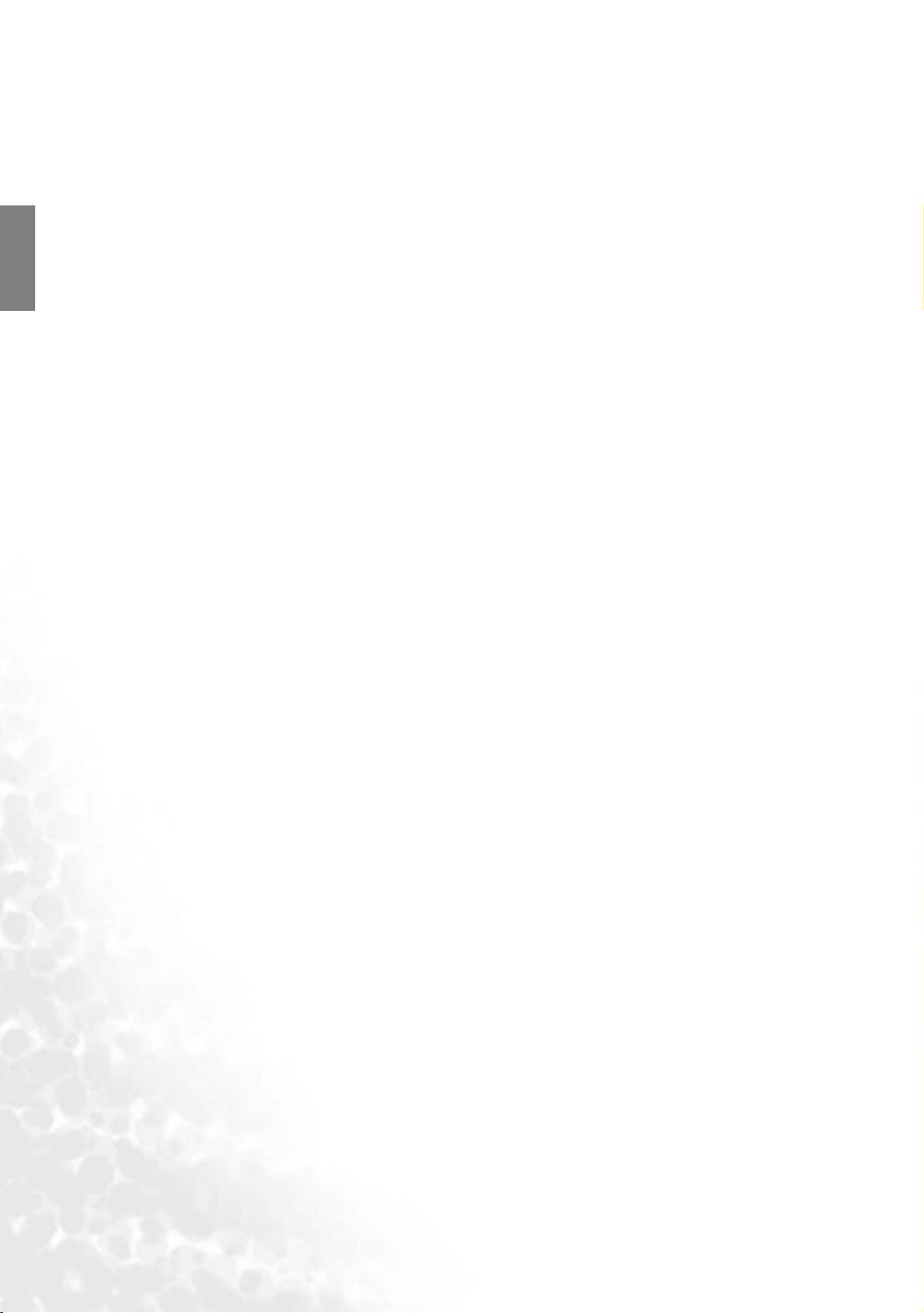
日本語
設定メニュー
このメニューには基本的な画像設定のアイテムがあります。
1. 言語:OSD メニューの言語を設定します。
2. ミラー:プロジェクタは、天井またはスクリーンの背後に設置したり、1 枚あるいは複数のミ
ラーを使用して設置することができます。4つのオプションがあります。プロジェクタを天井
に設置する場合は、販売店に連絡して、天井取り付け用ブラケット ( 別売りアクセサリ ) をお求
めください。 15 ページを参照してください。
3. 高地:高温や高地など、極限環境でプロジェクタを使用するときのためのモードです。海抜
3000 フィート以上、または 40 ℃以上の環境でプロジェクタを使用する場合は、はいを選択され
るようお薦めします。
- はいを選択した場合は、システムの性能を維持するために冷却ファンが回転速度を速める
ために操作ノイズが高くなる場合があります。
- 高温、高地以外の極限環境でプロジェクタを使用する場合は、過熱からプロジェクタを保
護するために設計された自動シャットダウン機能が作動する場合があります。このような
場合は、はいに切り替えてみてください。高地モードでも対応できない場合もありますの
でご了承ください。
4. 黒レベル:グレイスケールのビデオ信号は IRE ユニットで測定されます。NTSC TV 規格を使用
するエリアでは、グレイスケールを 7.5 IRE ( 黒 ) から 100 IRE( 白 ) で測定する場合があります
が、PAL 規格を使用するエリアや、日本の NTSC 規格を使用するエリアでは、グレイスケールは
0 IRE ( 黒 ) から 100 IRE ( 白 ) で測定します。入力ソースが 0 IRE または 7.5 IRE のどちらを使用す
るかを確認した上で、正しい選択を行ってください。
5.
キーストーン
6. パターン:[表示]メニューの縦横比機能を使って設定した縦横比で画像を表示します。プロ
ジェクタを設置するときには、入力信号がなくてもこのパターンをお使いください。これを
使って画像サイズとフォーカスを調整します。
7. ランプ
• ランプタイプ : 投写電力タイプを 250W または 200W のどちらかに設定します。
• ランプ時間:
-i. ランプ時間:ランプの使用合計時間を表示します。
- ii. 残りランプ寿命:ランプの残り寿命をパーセンテージで表示します。
• ランプタイマーのリセット:ランプタイマーをリセットします。ランプタイマーのリセット
は、ランプを交換した後にのみ行ってください。
8. ダストフィルタ
• 使用時間:フィルタの使用合計時間を表示します。
• ダストフィルタタイマーのリセット:ダストフィルタのタイマーをリセットします。ダスト
フィルタのリセットは、フィルタを交換した後にのみ行ってください。
:投写角度が原因で生じる台形歪みを補正します。歪みは±
12
度まで補正できます。
30
メニュー
Page 31
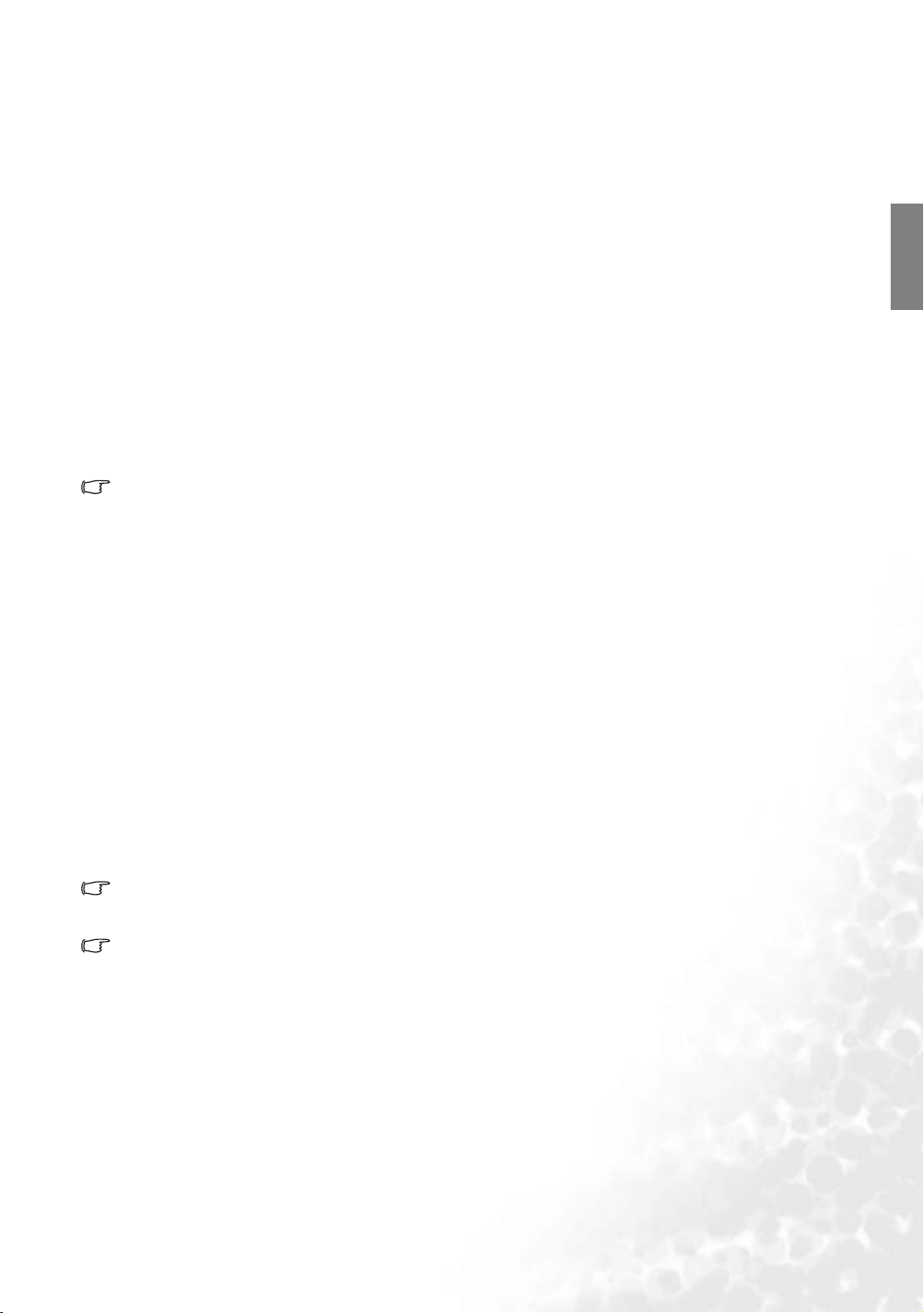
詳細メニュー
1. 詳細 - 30 ステップ アイリス:コントラストを低い方から高い方へ調整します。 22 ページを
参照してください。
2. 小音量モード : 本製品には耳元でささやく程度の音量に相当する 23dB の小音量モードが備え
られています。通常の操作音は、小音量モードよりも若干高い 25dB です。小音量モードのオ
ンとオフは、リモコンかプロジェクタの または ボタンを押すと切り替えることができま
す。小音量モードがオンのときには、カラーホイールの速度は 4 倍に下がり、出力明度も下が
ります。
3. エッジ最適化:画像のエッジをより鮮明にします。このモードは画像の詳細を強調したり、ぼ
けてしまった詳細部分を復元したりするのに役に立ちます。画像のエッジを鮮明にするには、
リモコンかプロジェクタの または ボタンを押してください。値を高くするほどエッジが
より鮮明になります。
4. 鮮明度調整:画像の鮮明度を調整します。値を高くするほど鮮明さがより高くなります。
5. ホワイトバランス微調整:白を調整します。
• 色温度。情報:現在の色温度を表示します。
色温度について:
用途に応じて「白」とみなされる色合いが多数存在します。白色を表すためによく使用される方法の 1 つに
「色温度」があります。色温度の低い白色は赤みがかった白で表示されます。色温度の高い白色は青みがかって
表示されます。
• RGB ゲイン: 赤、緑、青のコントラストレベルを調整します。
• RGB オフセット: 赤、緑、青の明るさのレベルを調整します。
色温度をユーザー 1 および 2 に保存するには:
i.) 詳細メニューを開き、ホワイトバランス微調整 > RGB ゲインを選択し、ENTER を押
します。
ii.) または を押して変更したいアイテムを選択し、 または ボタンを使って値を
調整します。
iii.)EXIT を押してメニューを終了し、設定を保存します。
iv.) ステップ ii から iii を繰り返して RGB オフセット値を設定します。
v.)[色温度をユーザー 1 に保存]か[色温度をユーザー 2 に保存]に入り、上記の手順
で行った設定を保存します。
vi.)EXIT を押してメニューを終了し、設定を保存します。
色温度を上げる
青 ゲインの値を上げて、赤 ゲインの値を下げます。
色温度を下げる
赤ゲインの値を上げて、青 ゲインの値を下げます。
6. 3D 色管理 : 3D 色管理は、6 色 (RGBCMY) をお気に入りの色に調整するための機能です。 各色
を選択し、それぞれの色相、色強度、彩度を自由に調整することができます。 各色を気に入っ
た色に調整できたら、お気に入りのカラースペース 1, 2, 3 に設定してください。
設定を調整および保存するには:
i.) [ 詳細 ] メニューを開き、3D 色管理 > 基本色を選択します。
ii.) または ボタンを使って、赤 , 黄 , 緑 , シアン , 青 , マゼンタの中から 1 色を選択し
ます。
iii.) ボタンを押して色強度 , 色相 , 彩度メニューを選択し、 または ボタンを使っ
てそれぞれの値を調整します。 それぞれの値を変更すると、直ちに画像に反映されます。
日本語
メニュー
31
Page 32

日本語
iv.) ii と iii の手順を繰り返して他の色も調整してください。
v.) 必要なすべての設定が完了していることを確認してください。 満足のいく結果が得られ
なかった場合は、既定のカラースペースの読込みメニューを選択して、工場設定値に戻して
ください。
vi.) スクリーンに投射される結果が満足のいくものであれば、[ お気に入りのカラース
ペース 1 に保存 ]、[ お気に入りのカラースペース 2 に保存 ] または [ お気に入りのカラー
スペース 3 に保存 ] を選択して設定を保存してください。
vii.) OSD メニューを終了します。
それぞれの入力に対してユーザー設定を 3 セットまで保存できる Picture (画像) メニューとは異な
り、3D Color Management では特定の入力に対してではなく、システム全体に適用されるユーザー設
定が可能な Favorite Color (お気に入りの色) を 3 セットと、デフォルトのカラースペース設定を 1
セットだけしか保存することができません。
ユーザー 1、2、3 を保存するときに、4 色のお気に入りの色から 1 色を選択することができます。複
数の入力を使用している場合は、各入力に対して個別の 3D カラースキーマを 3 つのユーザー設定の
お気に入りの色として保存したり、呼び出したりすることができます。 お気に入りの色 1 はユーザー
1 に、お気に入りの色 2 はユーザー 2 に、お気に入りの色 3 はユーザー 3 に保管すべきでしょう。入
力を変更したら、その入力のために調整して保存しておいたユーザー設定を選択するだけですみま
す。 お気に入りの色 1 を呼び出すには、ユーザー 1 を選択してください。お気に入りの色 2、3 につ
いても同様に、相当するユーザー設定を選択してください。
1 つの入力を使用している場合は、3 つの異なるシーンについて個別の 3D カラースキーマを 3 つの
ユーザー設定のお気に入りの色として保存したり、呼び出したりすることができます。 シーンを変更
したら、そのシーンのために 3D カラースキーマが保存されたユーザー設定を選択するだけですみま
す。
32
メニュー
Page 33

メンテナンス
プロジェクタのお手入れ
ご使用のプロジェクタはほとんどメンテナンスの必要がありません。ただしレンズを清潔に保つこ
とと、エアフィルタを掃除するか交換することだけは必要です。ランプまたはエアフィルタを除
き、プロジェクタの部品は一切取り外さないでください。プロジェクタが故障した場合は、販売店
またはお近くの BenQ カスタマーサービスセンターまでお問い合わせください。
レンズのクリーニング
表面の汚れやほこりが付いていたら、レンズをクリーニングします。レンズのクリーニングを開始
する前に、プロジェクタの電源をオフにして電源コードを抜き、完全に冷却されるまでしばらくお
待ちください。
1. 圧縮空気スプレーを使用してほこりを取り除きます。( ハードウェア販売店やカメラショップで
ご購入いただけます。)
2. 汚れやしみが付いた場合は、適切なカメラレンズブラシを使用するか、レンズクリーナーで湿
らせた柔らかい布でレンズの表面を軽く拭いてください。
レンズは絶対に指で触れたり、研磨剤やこすったりしないでください。ペーパータオルでもレンズのコーティ
ングがはがれる場合があります。適切なカメラレンズブラシ、布、クリーニング液だけを使用するようにして
ください。プロジェクタがオンのとき、またはまだ熱を持っているときにレンズのクリーニングを行わないで
ください。
プロジェクタケースのクリーニング
ケースのクリーニングする前に、プロジェクタの電源をオフにして電源ケーブルを抜き、完全に冷
却されるまでしばらくお待ちください。
1. ほこりや汚れを取り除くには、乾燥した柔らかい、けば立ちのない布で拭きます。
2.
落ちにくい汚れやしみを取り除くには、水で薄めた中性洗剤で布を湿らせて、ケースを拭きます。
ワックス、アルコール、ベンジン、シンナー、その他の化学洗剤は使用しないでください。こうした薬剤を使
用すると、ケースを傷める場合があります。
日本語
プロジェクタの保管
長期間プロジェクタを保管する必要がある場合は、次の手順に従ってください。
1. 保管場所の温度と湿度が、プロジェクタの推奨範囲内であることを確認します。範囲について
は、マニュアルの仕様ページを参照するか、販売店にお問い合わせください。
2. アジャスタフットを格納します。
3. リモコンから電池を取り外します。
4. プロジェクタを元の梱包または同等の梱包にしまいます。
プロジェクタの移動
プロジェクタを搬送するときは、元の梱包または同等の梱包で行うことを推奨します。ご自分で運
ぶ場合は、携帯用ソフトケースを使用してください。
ダストフィルタのお手入れと取り替え
ダストフィルタは 1000 時間毎にお手入れが必要です。設定 > 使用時間を選択すると、フィルタが
これまでに何時間使用されたかを確認することができます。フィルタが汚れていると汚れがこびり
付き、適切な通気ができなくなります。これはプロジェクタの過熱や故障の原因となります。
プロジェクタのフィルタがひどく汚れていると、
プロジェクタの内部が過熱する場合があります。
電源が切れる前に右のようなメッセージが表示さ
れます。
新しいフィルタを取り付けてください。
プロジェクタは 1 分以内に電源が切れます。
メンテナンス
33
Page 34

日本語
フィルタを掃除するには:
1. プロジェクタの電源をオンにすると、オ
フにして、ファンが停止するまでお待ち
ください。
2. パネルの下端にあるタブをゆっくりと引き
(図を参照)、フィルタカバー(プロジェク
タの右側にあります)の下端を外します。
3. 緩めておいたカバーを上に持ち上げて、プ
ロジェクタから外します。
5. 小型掃除機(コンピュータまたはオフィス
装置専用のもの)か、柔らかいブラシ(清
潔なペイント用ブラシなど)を使ってホコ
リを取り除きます。
• 汚れが落ちにくかったり、フィルタが壊
れたりした場合は、新しいフィルタをご
購入ください。
7. 電源を入れて、プロジェクタをオンにしま
す。
• フィルタグリルが正しく装着されていな
ければ、プロジェクタの MENU/EXIT
(メニュー /EXIT) か、リモコンで EXIT を
押すまで3分毎に同じメッセージが表示
されます。
フィルタの固定を確認してください。
• そのまま何もしなければ、プロジェクタ
は1分以内に自動的に電源が切れます。
フィルタとカバーを正しく装着し、その
後で電源を入れてください。
4. タブを外側に引き、ダストフィルタ グリル
を外します。
6. フィルタグリルとカバーをしっかりと装着
します。
8. 設定 > ダストフィルタタイマーのリセット
を選択し、フィルタタイマーをリセットし
ます。 30 ページを参照してください。
34
メンテナンス
Page 35

ケーブルコネクタ パネルカバーの装着
ケーブルコネクタ パネルカバーは、プロジェクタの背後で互いに絡み合っているケーブル類を隠
すためのカバーです。
重要な注意 : 次の説明は、プロジェクタを床に近い場所または手が届く場所に設置する場合のため
のものです。 プロジェクタを天井または手が届かない場所に設置する場合は、専門技術者の指示の
もとでケーブルカバーを取り付け ( 取り外しの場合も同様 ) する必要があります。
カバーの装着:
1. 「フィルタのお手入れ」のステップ1からス
テップ3までを行ってください。
参照してください。
34 ページを
2. ショック防止用に机の上に柔らかい布を敷い
てください。プロジェクタの両側にあるバッ
クカバーを留めるネジを緩めるために、プロ
ジェクタを横にします。ネジを緩めます。
日本語
3. プロジェクタを元に戻します。バックカバー
を外します。
5. プロジェクタを元に戻します。ネジでパネル
カバーをプロジェクタの両側に固定します。
7. 以上で装着が完了しました。
4. ケーブルコネクタ パネルカバーの窪みにすべ
てのケーブルを収めます。
6. フィルタカバーをしっかりと装着します。
メンテナンス
35
Page 36

日本語
ランプの交換
ランプは大変高温になる場合があります。ランプを交換する前に、最低でも 45 分間はプロジェクタを冷却して
ください。
このランプの中には水銀が入っています。ランプの処分は、地元の有害廃棄物規制条例にしたがって、正しい方
法で行ってください。
2.
1. 電源をオフにして、プロジェクタをコン
セントから抜きます。接続されている機
器をすべてオフにして、すべてのケーブ
ルを外します。
3. ランプカバーを外します。 4. ランプをプロジェクタに固定しているネジ
プロジェクタを少し持ち上げます。ランプカ
バー(左側にあります)のネジを緩めます。
を緩めます。指にけがをする恐れがあるの
で、ネジを完全に緩めてください。磁気
ヘッドのドライバを使用することを強くお
薦めします。
5. ゆっくりとランプをプロジェクタから引っ
張ります。
6. 新しいランプを挿入します。ランプが正し
い位置に挿入されたことを確認してくださ
い。
7. ランプボックスを固定するネジを締めます。
ネジは締めすぎないでください。
ネジの締め方がゆるいと接触が悪くなり、故障の原因
になる場合があります。
8. ランプカバーを元に戻します。
急激に引っ張るとランプが割れ、ガラスの破片が
プロジェクタ内に散乱します。指にけがをしたり、内
部コンポーネントにキズがついたりする場合がありま
すので、破損したランプガラスを除去するときには特
に注意してください。
取り出したランプは水のかかる場所、子供の手が
届く場所、可燃物の付近には置かないでください。
ランプを取り出した後は、プロジェクタ内に手を
入れないでください。内部の光学部品に手を触れると、
投射画像がぼける場合があります。
9. ランプカバーのネジを締めます。
10. 電源を入れて、設定 > ランプ > ランプタイマーのリセットメニューに入り、ランプ時間をリ
セットします。
ランプを交換していない場合はリセットしないでください。ランプが破損する恐れがあります。
36
メンテナンス
Page 37

インジケータ
プロジェクタの状態を示すインジケータライトは 3 個あります。インジケータライトについては、
次の情報を参照してください。問題がある場合はプロジェクタの電源を切り、販売店にお問い合わ
せください。
プロジェクタが正常の場合
電源 温度 ランプ 状態 備考
オレンジ
オレンジ
色に点滅
緑 プロジェクタは通常動作中です。
オフ オフ
緑色に点
滅
スタンバイモード
プロジェクタはウオームアップ
中です。
(1) 通常の冷却プロセスを経過せ
ずに異常終了したため、プロ
ジェクタの冷却に 110 秒必要で
す。または
(2) 電源をオフにした後、プロ
ジェクタの冷却に 110 秒必要で
す。
プロジェクタの電源をオフにで
きません。
プロジェクタの電源をオンにで
きません。
プロジェクタが異常の場合
電源 温度 ランプ 状態 備考
対処:
(1) ランプが寿命です。または
オレンジ オフ 赤
オレンジ
赤
オフ
(2) ランプが正しく装着されてい
ないか、壊れています。
ダストフィルタが非常に汚れてい
ます。プロジェクタはシャットダ
ウンします。
内部温度が異常に高くなっていま
す。
• 収気用または排気用の孔が塞
オレンジ 赤 オフ
がっています。
• プロジェクタの通気に異常が
あります。
• 環境温度が高すぎます。
オレンジ 赤く点滅 赤く点滅 ファンが動作していません。
• 新しいランプを装着してくだ
さい。
• 販売店にお問い合わせくださ
い。
対処:
• 新しいフィルタを装着してく
ださい。
対処:
• 通気孔が塞がっていないこと
を確認してください。
• プロジェクタの位置を変えま
す。
• 環境温度が指定された範囲内
まで下がるまで、プロジェ
クタの使用をお止めくださ
い。最高操作温度は 40°C /
104°F です。
対処:
• 電源が安定していることを確
認します。
• ファンに異物が詰まっていな
いことを確認します。
• 販売店へお問い合わせくださ
い。
日本語
メンテナンス
37
Page 38

日本語
トラブルシューティング
問題 原因 対応
電源コードから電源が来ていま
せん。
プロジェクタの電
源がオンにならな
い
画像が映らない
イメージが不安定
イメージがぼやけ
る
リモコンが機能し
ない
電源スイッチがオンの状態に
なっていません。
冷却プロセスの間にプロジェク
タの電源をオンにしようとして
います。
ランプカバーがしっかり装着さ
れていません。
ビデオ ソースがオンになってい
ないか、正しく接続されていま
せん。
プロジェクタが正しく入力ソー
ス機器に接続されていません。
入力信号が正しく選択されてい
ません。
接続ケーブルがプロジェクタま
たは信号ソースにしっかりと接
続されていません。
投写レンズのフォーカスが合っ
ていません。
プロジェクタとスクリーンの位
置が正しく合っていません。
電池が切れています。 新しい電池に交換します。 (9 ページ )
リモコンとプロジェクタの間に
障害物があります。
プロジェクタからの距離が遠す
ぎます。
電源コードをプロジェクタの電源コード
ソケットとコンセントに差し込みます。
コンセントにスイッチがある場合は、ス
イッチがオンになっていることを確認し
ます。 (20 ページ )
電源スイッチをオンにします。
(20 ページ )
冷却プロセスが完了するまでお待ちくだ
さい。
ランプカバーを正しく装着しなおしてく
ださい。 (36 ページ )
ビデオ ソースをオンにし、信号ケーブ
ルが正しく接続されていることを確認し
ます。 (18 ページ )
接続を確認します。 (18 ページ )
リモコンの[ソース]ボタンを押すか、
プロジェクタの SOURCE / ENTER(ソー
ス /ENTER) で正しい入力信号を選択し
ます。 (20 ページ )
ケーブルを適切な端末に正しく接続しま
す。 (18 ページ )
ピントリングでフォーカスを合わせま
す。 (21 ページ )
投写角度および方向、また必要であれば
装置の高さを調整します。 (20 ページ )
障害物を取り除きます。 (14 ページ )
プロジェクタから 8 メートル (26.2
フィート ) 以内の場所に立ちます。
(14 ページ )
38
メンテナンス
Page 39

仕様
仕様はすべて予告なしに変更されることがあります。
光学部分
投写システム
DMD チップ
レンズ
投写スクリーンサイズ
ランプ
1-CHIP DLP
0.8" DLP (1280 x 720)
1.35 倍ズーム
23.5" ~ 300"
250W
TM
電気部分
ビデオ信号
データ信号
表示可能な最大色数 16,770,000 色 ( フルカラーの場合 )
NTSC / NTSC4.43 / PAL-M / PAL-N / SECAM / DTV
WXGA, XGA, SVGA, VGA, VESA,
マッキントッシュ Æ 16"/13" および 21"/19"(Advanced Intelligent
Compression の場合 )
HDTV (1080i, 720p, 576p, 576i, 480p, 480i)
,
端末
入力 ビデオ、S-Video、コンポーネント (Y/ CB/ CR, Y/ PB/ PR) RS-232C、
RGBHV、HDMI
出力
12VDC
機械仕様
重量
電源 VAC 100 - 240V, 4.0 A, 50 / 60 Hz ( 自動 )
消費電力 最大 320W
動作温度範囲 0 °C ~ 40 °C (海抜 0 メートル)
動作湿度 10% - 90% ( 結露なきこと )
動作高度 30°C で 6000 フィート、最高 23°C で 6000 - 10000 フィート
保管温度 -10°C- 60°C / 14°F ~ 140°F
保管湿度
20.9 lbs / 9.5 kg
10% - 90%
日本語
外形寸法
492 x 195 x 444 mm (W x H x D) ケーブルコネクタ パネルカバーを装着した状態
492 x 195 x 393 mm (W x H x D) ケーブルコネクタ パネルカバーを装着しない状態
492
393444 195
単位:mm
メンテナンス
39
